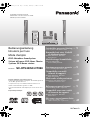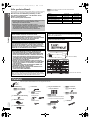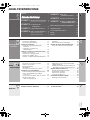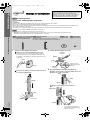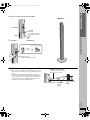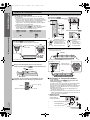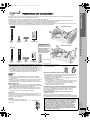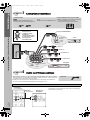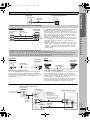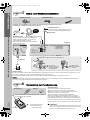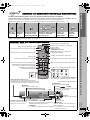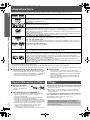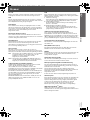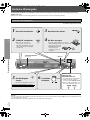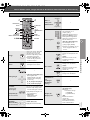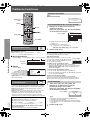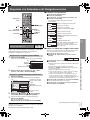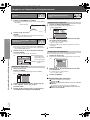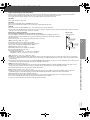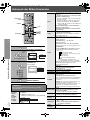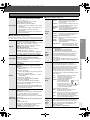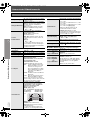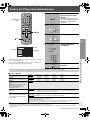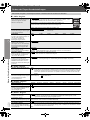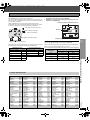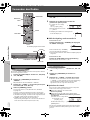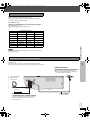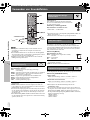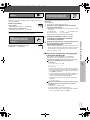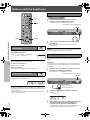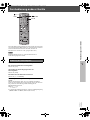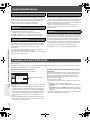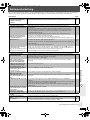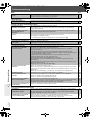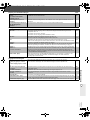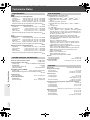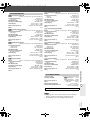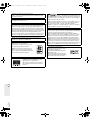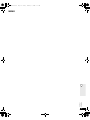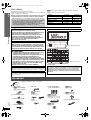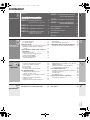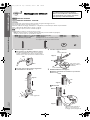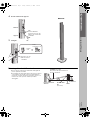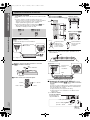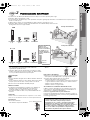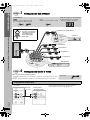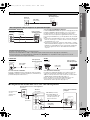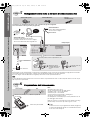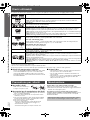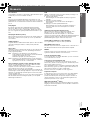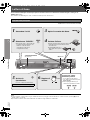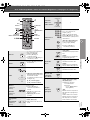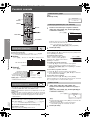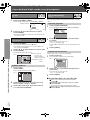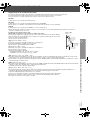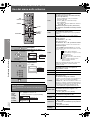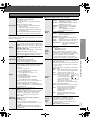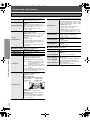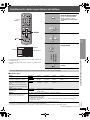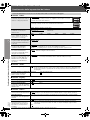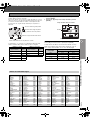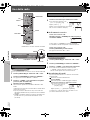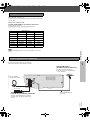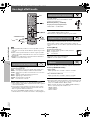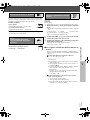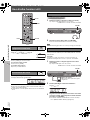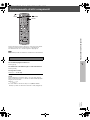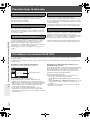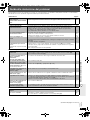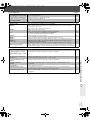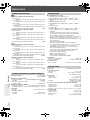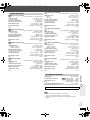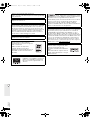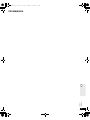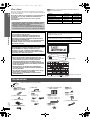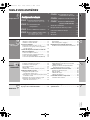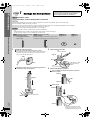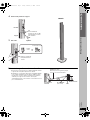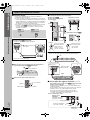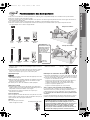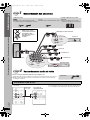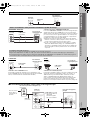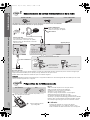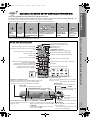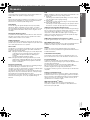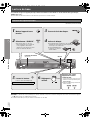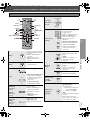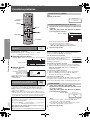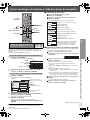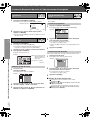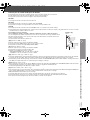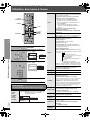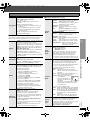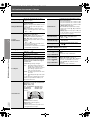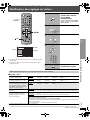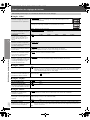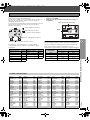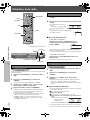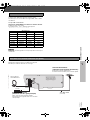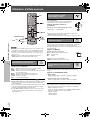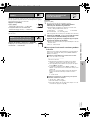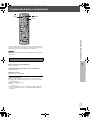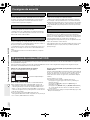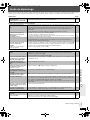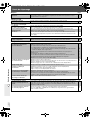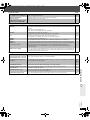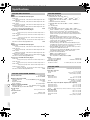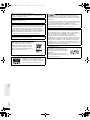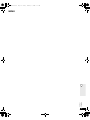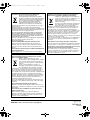RQT8601-D
EG
Bedienungsanleitung
Istruzioni per l’uso
Mode d’emploi
DVD-Heimkino-Soundsystem
Sistema del suono DVD Home Theater
Système DVD home cinéma
Model No. SC-HT540/SC-HT990
Regionalcode/Numero regionale/Code de zone
Der Player kann DVD-Videodiscs wiedergeben, die mit dem Regionalcode
„2“ oder „ALL“ gekennzeichnet sind.
Con questo lettore si possono utilizzare i DVD video marcati con le
etichette contenenti il numero regionale “2” o “ALL”.
Ce lecteur lit des DVD vidéo dont l’étiquette porte le code de zone “2” ou
“ALL”.
Beispiel/Esempio/Exemple:
2 ALL
3
5
2
Fortschrittliche, progressive Abtastung
Liefert ein glatteres und schärferes Bild.
Kompatibel mit einer Vielzahl
an Medienformaten
DVD-RAM, DVD-Audio, DVD-Video,
DivX und mehr.
Hochleistungs-Soundeffekte
Verbesserte Klangqualität,
Bassverstärkung und mehr.
Seite
9
Seite
12
Seite
28
Scansione progressiva avanzata
Fornisce un’immagine più nitida e pulita.
Compatibile con molti
formati di supporti
DVD-RAM, DVD-Audio, DVD-Video,
DivX e altri formati.
Effetti audio ad alte prestazioni
Enfatizzazione della qualità del suono,
enfatizzazione dei bassi e altro.
pagina
9
pagina
12
pagina
28
Balayage progressif avancé
Fournit une image plus lisse et plus nette.
Compatible avec une variété
de formats de support
DVD-RAM, DVD-Audio, DVD-Vidéo,
DivX et autres.
Effets sonores aux performances élevées
Amélioration de la qualité sonore,
amélioration des graves et plus encore.
page
9
page
12
page
28
Die Abbildung zeigt Modell SC-HT540.
Nell’illustrazione è mostrato il modello SC-HT540.
L’illustration présente SC-HT540.
RQT8601-D_cover.fm Page 1 Tuesday, February 7, 2006 11:58 AM

RQT8601
2
Zubehör
DEUTSCH
Sehr geehrter Kunde
Wir möchten Ihnen für den Kauf dieses Produkts danken. Für optimale Leistung
und Sicherheit lesen Sie bitte diese Bedienungsanleitung aufmerksam durch.
Bitte lesen Sie diese Bedienungsanleitung vor dem
Anschließen, Inbetriebnehmen oder Einstellen dieses
Gerätes vollständig durch.
Diese Anleitung bitte aufbewahren.
[HT540]: Diese Features beziehen sich nur auf SC-HT540.
[HT990]: nur SC-HT990.
Bitte überprüfen und identifizieren Sie das mitgelieferte Zubehör.
≥
Die Anleitungen beziehen sich auf die Modelle SC-HT540 und SC-HT990.
≥ Sofern nicht anderes angegeben, beziehen sich die
Abbildungen auf Modell SC-HT540.
≥
Die Erläuterungen von Bedienungsverfahren in dieser
Bedienungsanleitung beziehen sich hauptsächlich auf den Gebrauch
der Fernbedienung, doch können die entsprechenden Vorgänge auch
am Hauptgerät ausgeführt werden, sofern die gleichen
Funktionstasten wie an der Fernbedienung vorhanden sind.
Anlage SC-HT540 SC-HT990
Hauptgerät SA-HT540 SA-HT990
Frontlautsprecher SB-FS540 SB-FS990
Mittellautsprecher SB-PC540 SB-PC895
Surround-Lautsprecher SB-FS741 SB-FS540
Subwoofer SB-W540 SB-W895
WARNUNG!
DIESES PRODUKT ERZEUGT LASERSTRAHLUNG.
DURCHFÜHRUNG ANDERER VORGÄNGE ALS DER HIER
ANGEGEBENEN KANN ZU GEFÄHRLICHER STRAHLUNG FÜHREN.
REPARATUREN DÜRFEN NUR VON QUALIFIZIERTEM
FACHPERSONAL DURCHGEFÜHRT WERDEN.
WARNUNG:
ZUR REDUZIERUNG DER GEFAHR VON BRAND, ELEKTRISCHEM
SCHLAG UND BESCHÄDIGUNG IST DIESES GERÄT SORGFÄLTIG
VOR NÄSSE, FEUCHTIGKEIT, SPRITZ- UND TROPFWASSER ZU
SCHÜTZEN; STELLEN SIE KEINE FLÜSSIGKEITEN ENTHALTENDEN
BEHÄLTER, Z.B. BLUMENVASEN, AUF DAS GERÄT.
WARNUNG!
≥ UM AUSREICHENDE BELÜFTUNG ZU GEWÄHRLEISTEN,
DARF DIESES GERÄT NICHT IN EINEM BÜCHERREGAL,
EINBAUSCHRANK ODER EINEM SONSTIGEN ENGEN RAUM
INSTALLIERT ODER AUFGESTELLT WERDEN. SORGEN SIE
DAFÜR, DASS DER BELÜFTUNGSZUSTAND NICHT DURCH
VORHÄNGE ODER ANDERE MATERIALIEN BEHINDERT WIRD,
UM STROMSCHLAG- ODER FEUERGEFAHR DURCH
ÜBERHITZUNG ZU VERMEIDEN.
≥ ACHTEN SIE DARAUF, DIE ENTLÜFTUNGSSCHLITZE DES
GERÄTES NICHT DURCH GEGENSTÄNDE AUS PAPIER ODER
STOFF ZU BLOCKIEREN, Z.B. ZEITUNGEN, TISCHDECKEN
UND VORHÄNGE.
≥ STELLEN SIE KEINE QUELLEN OFFENER FLAMMEN, Z.B.
BRENNENDE KERZEN, AUF DAS GERÄT.
≥ BEACHTEN SIE BEI DER ENTSORGUNG VERBRAUCHTER
BATTERIEN DIE EINSCHLÄGIGEN
UMWELTSCHUTZBESTIMMUNGEN.
Dieses Gerät kann beim Betrieb Hochfrequenzstörungen auffangen,
die von einem in der Nähe verwendeten Handy verursacht werden.
Falls eine solche Störbeeinflussung festgestellt wird, sollte das Handy
in größerer Entfernung von diesem Gerät betrieben werden.
Das Gerät sollte in der Nähe der Netzsteckdose so aufgestellt
werden, dass im Störungsfall jederzeit ein unbehinderter Zugang zum
Netzstecker gewährleistet ist.
DIESES GERÄT IST FÜR DEN BETRIEB IN LÄNDERN MIT
GEMÄSSIGTEM KLIMA BESTIMMT.
(Seite des Produkts)
(Im Inneren des Gerätes)
Zubehör
∏ 1 Fernbedienung
[HT540] (N2QAYZ000004)
[HT990] (N2QAYZ000002)
∏ 2 Batterien für Fernbedienung
∏ 1 MW-Rahmenantenne
∏ 1 UKW-Zimmerantenne
∏ 1 Videokabel
∏ Lautsprecherkabel
[HT540]
1kkurzes Kabel
2klange Kabel
[HT990]
1kkurzes Kabel
∏ 2 Bögen mit Etiketten für
Lautsprecherkabel
∏ [HT540] 2 Ständer
[HT990] 4 Ständer
2
k
Lautsprecherständer mit kurzem Kabel
2
k
Lautsprecherständer mit langem Kabel
∏ [HT540] 2 Sockel
[HT990] 4 Sockel
∏ [HT540] 8 Schrauben
[HT990] 16 Schrauben
∏ [HT540] 2 Abdeckplatten
[HT990] 4 Abdeckplatten
∏ 1 Netzkabel
4
4
2
2
6
6
5
3
5
3
1
1
SURROUND
Rch
Rch
SURROUND
Rch
Rch
FRONT
WOOFER
SUB
Lch
Lch Lch
CENTER
Lch
SURROUND
SURROUND
FRONT
SUB
WOOFER
FRONT
FRONT
CENTER
2
RQT8601-D_Ge_P02.fm Page 2 Tuesday, February 7, 2006 5:13 PM

3
RQT8601
DEUTSCH
INHALTSVERZEICHNIS
Zubehör . . . . . . . . . . . . . . . . . . . . . . . . . . . . . . . . 2
Einfache Einrichtung
SCHRITT 1
Montage der Lautsprecher . . .4
Optionen der Lautsprecherinstallation
. . . . 6
SCHRITT 2
Positionieren der
Lautsprecher . . . . . . . . . . . . 7
SCHRITT 3
Lautsprecheranschlüsse
. . . . . 8
SCHRITT 4
Audio- und Videoanschlüsse
. . . 8
Einfacher Audioanschluss. . . . . . . . . 8
Einfacher Videoanschluss. . . . . . . . . 9
SCHRITT 5
Radio- und
Netzkabelanschlüsse . . . 10
SCHRITT 6
Vorbereiten der Fernbedienung
. . . 10
SCHRITT 7
Ausführen von QUICK SETUP
(SCHNELLE EINRICHTUNG)
. . . 11
Übersicht über die Bedienungselemente . . . . 11
Abspielbare Discs. . . . . . . . . . . . . . . . . . . . . . . 12
Vorsichtshinweise zu Discs. . . . . . . . . . . . . . . 12
Pflege . . . . . . . . . . . . . . . . . . . . . . . . . . . . . . . . . 12
Glossar . . . . . . . . . . . . . . . . . . . . . . . . . . . . . . . 13
Einfache Wiedergabe . . . . . . . . . . . . . . . . . . . . 14
Verwenden des Hauptgeräts . . . . . . . . . . . . . . . . . . . 14
Verwenden der Fernbedienung . . . . . . . . . . . . . . . . . 15
Praktische Funktionen . . . . . . . . . . . . . . . . . . . 16
Anzeige der gegenwärtigen Wiedergabe-
Betriebsart . . . . . . . . . . . . . . . . . . . . . . . . . . . . . . . . 16
Jede Gruppen-, Programm- und
Zufallswiedergabe . . . . . . . . . . . . . . . . . . . . . . . . . . 16
Abspielen von Datendiscs mit Navigationsmenüs
. . . 17
Abspielen von Datendiscs . . . . . . . . . . . . . . . . . . . . . 17
Auswählen eines Titels mit CD-Text . . . . . . . . . . . . . . 18
Abspielen von HighMAT
TM
-Discs . . . . . . . . . . . . . . . . 18
Wiedergabe von RAM und DVD-R/-RW (DVD-VR)-Discs
. . . 18
Gebrauch der Bildschirmmenüs . . . . . . . . . . . 20
Hauptmenü . . . . . . . . . . . . . . . . . . . . . . . . . . . . . . . . 20
Other Settings (Weitere Einstellungen) . . . . . . . . . . . 21
Ändern der Player-Grundeinstellungen . . . . .23
Ändern der Lautsprecher-Verzögerungszeit . . . . . . . 25
Verwenden des Radios . . . . . . . . . . . . . . . . . . . 26
Automatisches Feststellen von Sendern . . . . . . . . . . 26
Abrufen von Festsendern . . . . . . . . . . . . . . . . . . . . . . 26
Manuelle Abstimmung . . . . . . . . . . . . . . . . . . . . . . . . 26
RDS-Empfang. . . . . . . . . . . . . . . . . . . . . . . . . . . . . . . 27
Verwenden einer Außenantenne (optional) . . . . . . . . 27
Verwenden von Soundeffekten . . . . . . . . . . . . 28
Ändern des Klangcharakters: Klangfeldregelung . . . . 28
Verbessern des Mittellautsprecher-Klangs:
Center Focus . . . . . . . . . . . . . . . . . . . . . . . . . . . . . . 28
Verbessern des Stereoklangs: Dolby Pro Logic II . . . 28
Einstellen der Bassstärke:
Subwoofer-Ausgangspegel . . . . . . . . . . . . . . . . . . . 28
Verbessern des Bassklangs: H.BASS . . . . . . . . . . . . 29
[HT990] Verbessern des Surround-Soundeffekts:
Surround Enhancer. . . . . . . . . . . . . . . . . . . . . . . . . 29
Einstellen der Lautstärke für jeden Lautsprecher:
Einstellung des Lautsprecher-Ausgangspegels . . . 29
Weitere nützliche Funktionen. . . . . . . . . . . . . . 30
Einstellen der Einschlaf-Zeitschaltuhr . . . . . . . . . . . . 30
Stummschalten des Klangs . . . . . . . . . . . . . . . . . . . . 30
Gebrauch eines Kopfhörers . . . . . . . . . . . . . . . . . . . . 30
Verwenden des Music Port . . . . . . . . . . . . . . . . . . . . 30
Fernbedienung anderer Geräte . . . . . . . . . . . . 31
Bedienung des Fernsehgeräts. . . . . . . . . . . . . . . . . . 31
Vorsichtsmaßnahmen . . . . . . . . . . . . . . . . . . . . 32
Hinweise zum DivX VOD-Inhalt . . . . . . . . . . . . 32
Fehlersuchanleitung . . . . . . . . . . . . . . . . . . . . . 33
Technische Daten . . . . . . . . . . . . . . . . . . . . . . .36
Inbetriebnahme
Referenz
Wiedergabe
von Discs
Weitere
Bedienvorgänge
3
RQT8601-D.book Page 3 Sunday, February 5, 2006 3:14 PM

Einfache Einrichtung
RQT8601
DEUTSCH
4
[HT540] Frontlautsprecher
[HT990] Front- und Surround-Lautsprecher
Vorbereitung
≥ Nehmen Sie die Montage auf einem weichen Tuch vor, um Schäden und Kratzer zu vermeiden.
≥ Verwenden Sie zum Zusammenbau einen Kreuzschlitzschraubendreher.
≥ Bitte vergewissern Sie sich, dass die aufgeführten Zubehörteile vollständig vorhanden sind, bevor Sie mit Zusammenbau, Aufstellung und
Anschluss der Lautsprecher beginnen.
≥ Die Lautsprecher und Ständer sind jeweils baugleich und können beliebig auf der rechten und linken Seite verwendet werden.
≥ Hinweise zu einer möglichen Wandmontage finden Sie auf Seite 6.
[Hinweis]
≥ [HT990] Die Front- und Surround-Lautsprecher unterscheiden sich.
– Überprüfen Sie den Aufkleber an der Rückwand jedes Lautsprechers, bevor Sie den Ständer daran befestigen (➜ Seite 7).
– Der Ständer mit dem kurzen Kabel ist für die Frontlautsprecher vorgesehen.
1 Bringen Sie den Ständer am Sockel an.
1 Führen Sie das Lautsprecherkabel durch den Sockel.
Dies geht schneller, wenn Sie das Kabel auf der Hälfte lose
falten (nicht quetschen), den gefalteten Abschnitt durch das
Loch führen und dann den Rest des Kabels durch den Sockel
nachziehen.
2 Bringen Sie den Ständer am Sockel an, während Sie leicht
am Lautsprecherkabel ziehen.
2 Sichern Sie den Ständer am Sockel.
3 Bringen Sie den Lautsprecher am Ständer an.
1 Ziehen Sie das Ende des Lautsprecherkabels heraus und
führen Sie es zwischen die Grate.
2 Bringen Sie den Lautsprecher am Ständer an.
SCHRITT1
Montage der Lautsprecher
Die Lautsprecherständer im Lieferumfang dieser Anlage
sind speziell auf die Befestigung an den Frontlautsprechern
Panasonic SB-FS990, den Surround-Lautsprechern
SB-FS741 sowie den Front- oder Surround-Lautsprechern
SB-FS540 ausgelegt. Bitte verwenden Sie die Ständer
ausschließlich wie in diesem Abschnitt beschrieben.
[HT540]
2 Frontlautsprecher (mit Abdeckplatte)
[HT990]
2 Frontlautsprecher und 2 Surround-
Lautsprecher (mit Abdeckplatte)
[HT540] 2 Sockel
[HT990] 4 Sockel
[HT540] 2 Ständer (mit Kabel)
[HT990] 4 Ständer
≥
2
k
Lautsprecherständer mit kurzem Kabel: Für Frontlautsprecher
≥
2
k
Lautsprecherständer mit langem Kabel: Für Surround-Lautsprecher
[HT540] 8 Schrauben
[HT990] 16 Schrauben
Sockel
Kabel
Ständer
Sockel
Kabel
Leicht ziehen.
Schraube
Festziehen.
Schieben Sie das
Lautsprecherkabel in
die Kerbe.
Ständer
Sockel
Schraube
Festziehen.
Kabel
Grate
Ständer
Lautsprecher
Ständer
Abdeckplatte
Vor Anbringen der Lautsprecher
entfernen und für die Wandmontage
aufheben (
➜
Seite 6).
Montage der Lautsprecher
4
RQT8601-D_Ge_P03-13.fm Page 4 Wednesday, March 1, 2006 1:11 PM

5
Einfache Einrichtung
RQT8601
DEUTSCH
4 Sichern Sie den Lautsprecher am Ständer.
5 Schließen Sie das Lautsprecherkabel an.
∫ Sichern der Lautsprecher gegen Umfallen
≥ Bitte besorgen Sie sich Ösenbolzen, die zum Einschrauben in
die jeweils zur Verankerung vorgesehene Oberfläche geeignet
sind.
≥ Konsultieren Sie bei Bedarf einen Fachmann bezüglich der
geeigneten Vorgehensweise bei Montage an einer Betonwand
oder an einer Stelle, wo der Werkstoff keinen festen Halt für
Schrauben bietet. Bei unsachgemäßer Befestigung können
Wand oder Lautsprecher beschädigt werden.
Lautsprecher
Ständer
Schraube
Festziehen.
Das Lautsprecherkabel
muss mittig in der Kerbe
liegen.
_: Weiß
`: Blau
Drücken!
Drücken Sie das
Lautsprecherkabel in die Kerbe.
Den Draht ganz einführen.
Montiert!
Bindfaden (seperat erhältlich)
Von der Wand zum Lautsprecher
führen und fest verknoten.
Lautsprecherrückseite
Wand
Ca. 150 mm
Ösenbolzen
(separat
erhältlich)
Montage der Lautsprecher
5
RQT8601-D.book Page 5 Sunday, February 5, 2006 3:14 PM

Einfache Einrichtung
RQT8601
DEUTSCH
6
∫ Montage an einer Wand
Alle Lautsprecher (außer Subwoofer) können an der Wand
befestigt werden.
≥ Die zur Montage vorgesehene Wand oder andere Oberfläche
(Pfeiler usw.) muss ein Tragvermögen von mindestens 10 kg pro
Schraube besitzen. Bitte konsultieren Sie bei Wandmontage der
Lautsprecher einen Fachmann bezüglich der geeigneten
Vorgehensweise. Bei unsachgemäßer Montage können Wand
und Lautsprecher beschädigt werden.
≥ Es wird dringend angeraten, die Front- und Surround-
Lautsprecher (beim Modell [HT540] nur die Frontlautsprecher) bei
einer Wandmontage mit Bindfaden (separat erhältlich) zu
sichern, damit sie nicht herunterfallen können.
1 Bringen Sie die Abdeckplatte am Front- oder Surround-
Lautsprecher an (
beim Modell
[HT540]
nur am Frontlautsprecher
).
2 Schrauben Sie eine Schraube (separat erhältlich) an einer
geeigneten Stelle in die zur Montage vorgesehene Wand.
3
Hängen Sie den Lautsprecher an die Wand, indem Sie die Schraube(n) in das
Loch bzw. die beiden Löcher an der Rückwand des Lautsprecher einpassen
.
Erneute Anbringung des Lautsprecherkabels am Ständer
1 Entfernen Sie die acht Schrauben vom Ständer, und nehmen Sie
das Lautsprechernetz ab.
2 Positionieren Sie das Kabel.
3 Befestigen Sie das Lautsprechernetz mit den Schrauben.
∫ Befestigung an Lautsprecherständern
(separat erhältlich)
[Außer Frontlautsprecher ([HT540] [HT990]) und Surround-
Lautsprecher ([HT990])]
Vergewissern Sie sich vor dem Kauf von Lautsprecherständern,
dass diese die unten aufgeführten Bedingungen erfüllen.
Bitte beachten Sie die Angaben zu Durchmesser und Länge der
Schrauben sowie zum Abstand zwischen den Schrauben im
Diagramm rechts unten.
≥ Die Lautsprecherständer müssen ein Tragvermögen von
mindestens 10 kg besitzen.
≥ Die Lautsprecherständer müssen so konstruiert sein, dass ein
stabiler Stand auch dann gewährleistet ist, wenn die Boxen in
einer hohen Lage befestigt werden.
Optionen der Lautsprecherinstallation
Vorbereitung für Front- und Surround-Lautsprecher
(beim Modell [HT540] nur Frontlautsprecher)
1 Entfernen Sie das Lautsprecherkabel vom Ständer.
2 Schließen Sie das Kabel an (➜ Seite 5).
[HT540] 2 Abdeckplatten
[HT990] 4 Abdeckplatten
[HT540] 2 Schrauben
[HT990] 4 Schrauben
Ziehen Sie das Kabel
aus der Nut.
1
2
Schraube
Festziehen.
Abdeckplatte
‰7,5 bis 9,5 mm
5,0 bis 7,0 mm
Wand oder Pfeiler
‰4,0 mm
106 mm
200 mm
Mittellautsprecher
Surround-Lautsprecher [HT540]
340 mm
Frontlautsprecher [HT540]
Front- und Surround-Lautsprecher
[HT990]
Bei Montage in dieser
Position besteht die Gefahr,
dass der Lautsprecher
herunterfällt, wenn er an
der Wand nach links oder
rechts verschoben wird.
Verändern Sie die
Lage des
Lautsprechers so,
dass sich die
Schraube in dieser
Position befindet.
Schraube
Drücken Sie das
Kabel in die Nut.
Ca. 15 cm
Kabel
Lautsprecherständer
(separat erhältlich)
Abdeckplattendicke
plus 7 mm bis 10 mm
z.B. Mittellautsprecher
5 mm, Gewindesteigung 0,8 mm
Metallschraubenlöcher
Zur Anbringung an
Lautsprecherständern
60 mm
Montage der Lautsprecher
6
z.B.
RQT8601-D_Ge_P03-13.fm Page 6 Thursday, March 2, 2006 5:04 PM

7
Einfache Einrichtung
RQT8601
DEUTSCH
Die Art und Weise, wie die einzelnen Lautsprecher angeordnet werden, kann die Wiedergabe der Bässe und das erzeugte Klangfeld stark
beeinflussen. Bitte beachten Sie daher die folgenden Hinweise:
≥ Stellen Sie die Lautsprecher grundsätzlich auf einer ebenen, stabilen Unterlage auf.
≥ Werden Lautsprecher zu nahe am Boden oder zu dicht an Wänden oder Zimmerecken aufgestellt, kann dies dazu führen, dass die Bässe
übermäßig betont werden. Wände und Fenster sollten möglichst mit dicken Vorhängen abgedeckt werden.
≥ Linke und rechte Lautsprecher sind austauschbar, jedoch nicht Front- und Surround-Lautsprecher.
≥ Stellen Sie die Frontlautsprecher, den Mittellautsprecher und die Surround-Lautsprecher jeweils etwa im gleichen Abstand von der Hörposition auf.
Bei den in den obigen Schemen angegebenen Winkeln handelt es sich lediglich um Richtwerte.
≥
Verwenden Sie ausschließlich die mitgelieferten Lautsprecher
Durch den Gebrauch von anderen Lautsprecherboxen kann das Gerät
beschädigt werden, und die Klangqualität wird beeinträchtigt.
≥ Stellen Sie die Lautsprecher auf einer ebenen Unterlage auf, damit sie
nicht umkippen können. Falls eine Aufstellung auf einer ebenen
Unterlage nicht möglich ist, müssen geeignete Maßnahmen getroffen
werden, um ein Umkippen der Lautsprecher zu verhindern.
Hauptgerät
[Hinweis]
≥ Sorgen Sie für einen Mindestabstand von 10 mm zwischen den
Lautsprechern und der Anlage, damit eine ausreichende Belüftung
gewährleistet ist.
≥
Halten Sie für ausreichende Belüftung und guten Luftzug um das Gerät
herum einen Abstand von mindestens 5 cm zu allen Seiten hin ein.
≥ Die Belüftungsschlitze des Hauptgeräts dürfen nicht blockiert werden.
Mittellautsprecher
≥ Die vom Mittellautsprecher erzeugten mechanischen Schwingungen
können Bildstörungen verursachen, wenn der Mittellautsprecher direkt
auf dem Fernsehgerät aufgestellt wird. Stellen Sie den
Mittellautsprecher daher auf einem Hi-Fi-Schrank oder Regal auf.
≥ Um zu verhindern, dass die Lautsprecher herunterfallen, sollten sie
nicht direkt auf dem Fernsehgerät aufgestellt werden.
Subwoofer
Stellen Sie den Subwoofer rechts oder links neben dem Fernsehgerät,
auf dem Boden oder auf einem stabilen Regal auf, damit keine
mechanischen Schwingungen erzeugt werden. Halten Sie etwa 30 cm
Abstand vom Fernsehgerät ein.
Achtung
≥ Stellen Sie sich nicht auf den Sockel.
Seien Sie vorsichtig, wenn Kinder in der
Nähe sind.
≥ Der mit einem Netz bespannte
Bereich der Lautsprecher darf
nicht berührt werden.
Hinweise zum Gebrauch der Lautsprecher
≥ Eine Wiedergabe mit hohem Lautstärkepegel über längere Zeiträume
hinweg kann zu einer Beschädigung der Lautsprecher und einer
Verkürzung ihrer Lebensdauer führen.
≥ Verringern Sie den Lautstärkepegel in den folgenden Situationen, um
Beschädigungen zu vermeiden:
– Bei Wiedergabe von verzerrtem Klang.
– Wenn die Lautsprecher wegen eines Schallplattenspielers, Rauschen
von UKW-Sendungen oder des Sinussignals eines Oszillators, einer
Test-Disc oder eines elektronischen Instruments nachhallen.
– Bei der Einstellung des Klangcharakters.
– Beim Ein- und Ausschalten des Gerätes.
Bei Auftreten von Farbstörungen beim Fernsehempfang
Die Front- und Mittellautsprecher sind auf den Betrieb in unmittelbarer
Nähe eines Fernsehgerätes ausgelegt, doch kann es je nach
Fernsehgerät und Platzierung der einzelnen Komponenten zu
Bildstörungen kommen.
In einem solchen Fall schalten Sie das Fernsehgerät etwa
30 Minuten lang aus.
Meistens wird eine derartige Störung durch die eingebaute
Entmagnetisierfunktion des Fernsehgerätes beseitigt. Falls nicht, stellen
Sie die Lautsprecher in einem größeren Abstand vom Fernsehgerät auf.
SCHRITT2 Positionieren der Lautsprecher
Aufstellungsbeispiel
Hauptgerät
FRONT
(L, R)
SURROUND
(L, R)
MITTE SUBWOOFER
Aufstellungsbeispiel
Hauptgerät
FRONT
(L, R)
SURROUND
(L, R)
MITTE SUBWOOFER
Lautsprecheretikett
Verwenden Sie einen
Frontlautsprecher nicht als
Surround-Lautsprecher oder
umgekehrt. Überprüfen Sie
den Typ jedes einzelnen
Lautsprechers anhand des
Aufklebers an der Rückwand
des Frontlautsprechers.
z.B. Frontlautsprecher
Achtung
≥
Das Hauptgerät und die Lautsprecher im Lieferumfang dürfen
nur wie in dieser Bedienungsanleitung beschrieben verwendet
werden. Anderenfalls können Verstärker und/oder Lautsprecher
beschädigt werden, und es besteht die Gefahr eines Brandes.
Falls es zu einer Beschädigung gekommen ist oder eine
plötzliche Abnahme der Leistung festgestellt wird, wenden Sie
sich bitte an Ihren Fachhändler oder eine Kundendienststelle.
≥ Bitte versuchen Sie auf keinen Fall, diese Lautsprecher auf
andere Weise als in dieser Bedienungsanleitung beschrieben
an einer Wand zu befestigen.
z.B. [HT540] Surround-Lautsprecher
Positionieren der Lautsprecher
7
RQT8601-D.book Page 7 Sunday, February 5, 2006 3:14 PM

Einfache Einrichtung
RQT8601
DEUTSCH
8
≥
Stellen Sie den Anschluss an das Fernsehgerät nicht indirekt über einen Videorecorder her.
Anderenfalls kann es aufgrund einer Kopierschutzvorrichtung vorkommen, dass das Bild nicht
einwandfrei auf dem Fernsehschirm angezeigt wird.
≥ Schalten Sie das Fernsehgerät vor dem Anschließen aus, und schlagen Sie bezüglich der
Anschlüsse auch in der Bedienungsanleitung des Fernsehgerätes nach.
≥ Über diesen Audioanschluss kann der Klang vom Fernsehgerät über
das Heimkino-System ausgegeben werden. Siehe „Fernbedienung
anderer Geräte“ (➜ Seite 31).
Einfacher Audioanschluss
SCHRITT3 Lautsprecheranschlüsse
4
4
2
2
6
6
5
3
5
3
1
1
SURROUND
Rch
Rch
SURROUND
Rch
Rch
FRONT
WOOFER
SUB
Lch
Lch Lch
CENTER
Lch
SURROUND
SURROUND
FRONT
SUB
WOOFER
FRONT
FRONT
CENTER
FRONT
Lch
Rch
SURROUND
Rch
FRONT
2
Rch
FRONT
FRONT
Lch
Rch
SURROUND
CENTER
5
CENTER
5
Lch
SURROUND
Lch
SURROUND
2
1
1
4
4
3
3
SUB
WOOFER
6
2 Bögen mit Etiketten für Lautsprecherkabel
≥
Bringen Sie die Etiketten an den Lautsprecherkabeln
an, um die Identifizierung der einzelnen
Lautsprecher beim Anschließen zu erleichtern.
Lautsprecherkabel-Etiketten
2 FRONT (R)
1 FRONT (L)
4 SURROUND (R)
3 SURROUND (L)
5 MITTE
Hauptgerät
Den Draht ganz einführen.
i: Weiß
j: Blau
Drücken!
6 SUBWOOFER
Lautsprecherkabel
[HT540]
≥ 1kkurzes Kabel: Für Mittellautsprecher
≥ 2klange Kabel: Für Surround-Lautsprecher
[HT990]
≥ 1kkurzes Kabel: Für Mittellautsprecher
Den Draht ganz
einführen.
i: Weiß
j: Blau
Drücken!
Achten Sie darauf, keine
Kurzschlüsse zu
produzieren und die
Polarität der
Lautsprecherkabel nicht
zu verwechseln, da dies
die Lautsprecher
beschädigen kann.
SCHRITT4 Audio- und Videoanschlüsse
Videokabel
VIDEO
OUT
R
RF IN
AUDIO
OUT
L
R
VIDEO IN
AUDIO
IN
VIDEO OUT
L
AUX
AUX
S-VIDEO
OUT
INTERLACE)
(PROGRESSIVE/
COMPONENT VIDEO OUT
P
B
P
R
Y
Fernsehgerät
(separat erhältlich)
Rückwand des
Hauptgerätes
Audiokabel
(separat erhältlich)
Lautsprecheranschlüsse / Audio- und Videoanschlüsse
8
RQT8601-D_Ge_P03-13.fm Page 8 Friday, March 3, 2006 11:26 AM

9
Einfache Einrichtung
RQT8601
DEUTSCH
COMPONENT VIDEO OUT
≥ Verwenden der COMPONENT VIDEO OUT-Buchse
Die COMPONENT VIDEO OUT-Buchse bietet ein klareres Bild als die
S-VIDEO OUT-Buchse. Von diesen Buchsen können sowohl
Komponentensignale mit Zwischenzeilenabtastung als auch solche mit
Zeilensprungabtastung ausgegeben werden. Wenn der Videoanschluss
an diesen Buchsen hergestellt wird, werden die Farbdifferenzsignale
(P
B/PR) und das Luminanzsignal (Y) getrennt ausgegeben, um eine
originalgetreue Farbwiedergabe zu erhalten.
≥ Die Beschriftung der Komponentensignal-Videoeingangsbuchsen ist
je nach Ausführung des verwendeten Fernsehgerätes bzw. Monitors
verschieden (z.B. Y/P
B/PR, Y/B-Y/R-Y, Y/CB/CR). Verbinden Sie
gleichfarbige Buchsen.
≥ Wählen Sie bei Herstellung dieser Verbindung „Video/YPbPr“ oder
„S-Video/YPbPr“ aus QUICK SETUP (➜ Seite 11) aus. Wenn „RGB/
No Output“ ausgewählt ist, wird das RGB-Signal über die SCART
(AV)-Buchse ausgegeben, jedoch nicht über die Component Video-
Ausgangsbuchsen.
S-VIDEO OUT
≥ Verwenden der S-VIDEO OUT-Buchse
Das an der S-VIDEO OUT-Buchse anliegende Videosignal liefert im
Vergleich zum Anschluss an der VIDEO OUT-Buchse ein Bild mit
lebhafteren Farben, da das Farbsignal (C) getrennt vom Luminanzsignal
(Y) ausgegeben wird. (Das tatsächliche Ergebnis hängt vom
Fernsehgerät ab.)
SCART
≥ Verwenden der SCART (AV)-Buchse
Um eine Verbesserung der Bildqualität zu erzielen, können Sie den Typ
des von der SCART (AV)-Buchse ausgegebenen Videosignals dem
jeweils verwendeten Fernsehgerät entsprechend von „Video“ auf
entweder „S-Video“ oder „RGB“ einstellen. Wählen Sie „S-Video/YPbPr“
oder „RGB/No Output“ aus QUICK SETUP (➜ Seite 11).
Über diesen Anschluss kann auch der Klang vom Fernsehgerät über
das Heimkino-System ausgegeben werden. Weitere Informationen
finden Sie unter „Fernbedienung anderer Geräte“ (➜ Seite 31).
∫ Anschluss an Kabelfernsehen oder Videorecorder
Einfacher Videoanschluss
Weitere Videoanschlüsse für bessere Bildqualität
VIDEO
VIDEO
OUT
OUT
S-VIDEO
OUT
INTERLACE)
(PROGRESSIVE/
COMPONENT VIDEO OUT
P
B
P
R
Y
VIDEO IN
Fernsehgerät
(separat erhältlich)
Rückwand des Hauptgerätes
Videokabel
(mitgeliefert)
VIDEO
OUT
S-VIDEO
OUT
INTERLACE)
(PROGRESSIVE/
COMPONENT VIDEO OUT
P
B
P
R
Y
COMPONENT
VIDEO IN
PR
PB
Y
Fernsehgerät
(separat erhältlich)
Rückwand des
Hauptgerätes
Videokabel
(separat erhältlich)
So geben Sie Videomaterial mit Zeilensprungabtastung wieder
≥ Verbinden Sie das Gerät mit einem Fernsehgerät, das mit Zeilensprungabtastung kompatibel ist.
≥
Stellen Sie „Video Output Mode“ auf „480p“ oder „576p“, und folgen Sie den Anweisungen auf dem Menübildschirm (
➜
Seite 21, Picture Menu).
≥ Panasonic-Fernsehgeräte mit den Eingangsbuchsen 625 (576)/50i·50p, 525 (480)/60i·60p sind kompatibel mit Zeilensprungabtastung.
Konsultieren Sie den Hersteller, wenn Sie ein Fernsehgerät einer anderen Marke besitzen.
VIDEO
OUT
S-VIDEO
OUT
INTERLACE)
(PROGRESSIVE/
COMPONENT VIDEO OUT
P
B
P
R
Y
S-VIDEO
IN
Fernsehgerät
(separat erhältlich)
S-Videokabel
(separat erhältlich)
Rückwand des
Hauptgerätes
AV
AV
Fernsehgerät
(separat erhältlich)
Scart-Kabel
(separat erhältlich)
Rückwand des
Hauptgerätes
RF IN
RF OUT
RF IN
AUDIO
OUT
L
R
VIDEO IN
AUDIO
IN
VIDEO OUT
AUX
AUX
VIDEO
VIDEO
OUT
OUT
S-VIDEO
OUT
INTERLACE)
(PROGRESSIVE/
COMPONENT VIDEO OUT
P
B
P
R
Y
L
R
Fernsehgerät
(separat erhältlich)
Videokabel
(mitgeliefert)
Rückwand des Hauptgerätes
Audiokabel
(separat erhältlich)
≥ Anstelle dieses
Anschlusses können Sie
den Scart-Kabelanschluss
(➜ oben) verwenden.
RF-Kabel
(separat
erhältlich)
Kabelfernsehen oder Videorecorder
(separat erhältlich)
An Kabelfernsehen
oder Fernsehantenne
Audio- und Videoanschlüsse
9
RQT8601-D.book Page 9 Sunday, February 5, 2006 3:14 PM

Einfache Einrichtung
RQT8601
DEUTSCH
10
Energieeinsparung
Auch im ausgeschalteten Zustand nimmt das Hauptgerät eine geringe Menge Strom auf (ca. 0,5 W). Trennen Sie daher den Netzstecker von der
Netzsteckdose, um Energie zu sparen, wenn das Gerät längere Zeit nicht benutzt wird.
Nach erneutem Anschließen an das Stromnetz müssen bestimmte gespeicherte Einstellungen neu vorgenommen werden.
[Hinweis]
Das mitgelieferte Netzkabel ist nur für den Einsatz mit diesem Gerät vorgesehen. Verwenden Sie es nicht in Verbindung mit anderen Geräten.
Verwenden Sie auch keine Netzkabel für andere Geräte mit diesem Gerät.
Vermeiden Sie es:
≥ alte und neue Batterien gemeinsam einzulegen;
≥ Batterien verschiedener Sorten gemeinsam einzulegen;
≥ Batterien starker Wärme oder offenen Flammen auszusetzen;
≥ Batterien zu zerlegen oder kurzzuschließen;
≥ zu versuchen Alkali- oder Manganbatterien aufzuladen;
≥ Batterien mit teilweise abgelöster Ummantelung zu verwenden.
Unsachgemäße Handhabung von Batterien kann zum Auslaufen von
Elektrolytflüssigkeit führen, die die Fernbedienung beschädigen kann.
Nehmen Sie die Batterien heraus, wenn die Fernbedienung längere Zeit nicht
benutzt werden soll. Lagern Sie die Batterien an einem kühlen, dunklen Ort.
∫ Gebrauch
Richten Sie die Fernbedienung direkt vor dem Gerät auf den Signalsensor
(
➜
Seite 11), innerhalb eines maximalen Abstands von 7 Metern, wobei
Hindernisse auf dem Übertragungsweg zu vermeiden sind.
SCHRITT5 Radio- und Netzkabelanschlüsse
Klebestreifen
An Netzsteckdose
Netzkabel
Hauptgerät
MW-Rahmenantenne
Setzen Sie die Rahmenantenne in den Ständer ein.
Stellen Sie die Rahmenantenne so auf, dass die
optimale Empfangsqualität erzielt wird.
Halten Sie den Antennendraht von anderen Drähten
und Anschlusskabeln fern.
Klick!
MW-Rahmenantenne UKW-Zimmerantenne Netzkabel
UKW-Zimmerantenne
Befestigen Sie dieses Ende der Antenne an einer
Stelle, die die optimale Empfangsqualität liefert.
≥ Schließen Sie das Netzkabel erst an, nachdem alle anderen Anschlüsse hergestellt worden sind.
≥ Verwenden einer Außenantenne (optional) (➜ Seite 27).
Ziehen Sie die
Erdungsschraube
wieder an.
Lösen Sie die
Erdungsschraube mit
einem Kreutzschlitz-
schraubendreher.
Weiß
Rot
Schwarz
Während Sie drücken, führen Sie den Draht ganz ein.
SCHRITT6 Vorbereiten der Fernbedienung
R6/LR6, AA
1
3
2
Fernbedienung Batterien
Legen Sie die Batterien so ein, dass die Pole (i und j) mit denen
der Fernbedienung übereinstimmen.
≥ Keine Akkus verwenden.
≥ Verbrauchte Batterien
sachgerecht entsorgen.
Radio- und Netzkabelanschlüsse / Vorbereiten der Fernbedienung
10
RQT8601-D.book Page 10 Sunday, February 5, 2006 3:14 PM

11
Einfache Einrichtung
RQT8601
DEUTSCH
Das QUICK SETUP-Menü gestattet es Ihnen, erforderliche Einstellungen bequem vorzunehmen.
Zur Wiedergabe des Bildes vom Hauptgerät schalten Sie das Fernsehgerät ein und ändern den Video-Eingangsmodus (z.B. VIDEO 1, AV 1, etc.).
≥ Hinweise zum Ändern des Video-Eingangsmodus des Fernsehgerätes finden Sie in dessen Bedienungsanleitung.
≥ Mit dieser Fernbedienung lassen sich einige grundlegende Bedienvorgänge des Fernsehgeräts ausführen (➜ Seite 31).
Späteres Ändern dieser Einstellungen
Wählen Sie „QUICK SETUP“ im Register „Others“ aus (➜ Seite 24).
1 2 3 4 5 6
Das Gerät
einschalten.
Wählen Sie
„DVD/CD“
aus.
Drücken und Halten
zur Darstellung des
QUICK SETUP-Menüs.
Nehmen Sie die Einstellungen
anhand der angezeigten
Informationen vor.
Drücken Sie
abschließend
QUICK SETUP.
Gedrückt
halten zum
Beenden.
SCHRITT7
Ausführen von QUICK SETUP (SCHNELLE EINRICHTUNG)
Auswählen
Registrieren
ENTER
SURROUND
ENHANCER
(28) (28)
(29, 28)
(28)
(30, 23)
(29) (16) (30)
(28, 29)
Das Gerät ein- und ausschalten (11)
Disctitelnummern etc. auswählen/Zahlen eingeben (15)
Einfache Bedienungsvorgänge zur Wiedergabe (14, 15)
Hauptmenü einer Disc
(17)
oder Programmliste
(18)
anzeigen
Einzelbild-Weiterschaltung/Menüoptionen auf dem
Fernsehschirm auswählen oder registrieren (15)
Bildschirmmenü anzeigen (20) oder
RDS-Textdaten anzeigen (27)
Video-Eingangsmodus des Fernsehgerätes ändern
(31)
Menü einer Disc (17) oder Abspielliste (18) anzeigen
Zurückkehren zur vorherigen Bildschirmanzeige (15)
Lautstärke des Hauptgerätes einstellen (15)
Quelle auswählen
DVD: DVD/CD (11)
TUNER/BAND: FM/AM (26)
EXT-IN: MUSIC P. (30), TV
§
(31), AUX (31)
Abbrechen (15)
Gerätedisplay ändern (15)
Übersicht über die Bedienungselemente
Siehe Seitenangaben in Klammern.
SELECTOR (26)
DVD/CD#FM#AM#TV
§
#AUX#MUSIC P. #
Zurück zu DVD/CD
§
„TV“ funktioniert nur bei angeschlossenem
Scart-Kabel (➜ Seite 9).
< OPEN/CLOSE
Das Disc-Fach öffnen/schließen (14)
∫ / -TUNE MODE / —FM MODE
Wiedergabe stoppen
(14)
/Tuning-Modus auswählen
(26)
UKW-Epfangsbedingung einstellen (26)
1 / MEMORY
Discs wiedergeben (14)/Radiosender speichern (26)
4, 5 / X TUNING W
Überspringen oder Zeitlupenwiedergabe (14)/
Radiosender auswählen (26)
Bereitschafts-/Einschalttaste [Í/I]
Drücken Sie diesen Schalter, um das Gerät aus dem
Bereitschaftszustand einzuschalten und umgekehrt. Auch im
Bereitschaftsmodus verbraucht das Gerät etwas Strom. (14)
VOLUME
Lauter/leiser (14)
Netzstrom-Versorgungsanzeige [AC IN]
Diese Anzeige leuchtet, wenn das Gerät an
eine Netzsteckdose angeschlossen ist.
Kopfhörer
Kopfhörer anschließen (30)
MUSIC PORT
Externes Gerät anschließen (30)
Display
Ansteuerung des Fernsehgerätes (31)
Lautstärke des Fernsehgerätes einstellen (31)
Vorgespeicherte Radiosender auswählen (26)
SURROUND ENHANCER (nur [HT990] )
Verbessern des Surround-Soundeffekts
(14)
Die Abbildung zeigt Modell SC-HT990.
[HT990]
Die Abbildung zeigt Modell SC-HT540.
Für Zugriff auf mit
„
-
“
gekennzeichneten Funktionen:
Taste mindestens 2 Sekunden lang gedrückt halten.
Fernbedienungssignal-Sensor
Ausführen von QUICK SETUP (SCHNELLE EINRICHTUNG) / Übersicht über die Bedienungselemente
11
RQT8601-D_Ge_P03-13.fm Page 11 Monday, February 20, 2006 5:06 PM

12
Abspielbare Discs / Vorsichtshinweise zu Discs / Pflege
RQT8601
DEUTSCH
Abspielbare Discs
Die Bedienvorgänge dieser Anleitung werden meistens mit den Formaten beschrieben. Symbole wie [DVD-V] zeigen das Format an.
§1
Mit DivX Ultra hinzugekommene Funktionen werden nicht unterstützt.
§2
Einschließlich einseitiger, doppelt beschichteter Discs.
§3
Bei der Finalisierung handelt es sich um ein Verfahren, das eine Wiedergabe der Disc mit kompatiblen Geräten ermöglicht.
≥
Je nach Disc-Typ oder Zustand der Aufzeichnung kann es vorkommen, dass nicht alle oben aufgelisteten Discs mit diesem Gerät abgespielt werden können.
∫ Nicht mit diesem Gerät abspielbare Discs
DVD-RW Version 1.0, DVD-ROM, CD-ROM, CDV, CD-G, SACD und
Photo-CD, DVD-RAM-Discs, die nicht aus ihrer Cartridge entfernt
werden können, 2,6-GB und 5,2-GB DVD-RAM sowie im Handel als
„Chaoji VCD“ vertriebene Discs einschließlich CVD, DVCD und
SVCD, die nicht der Norm IEC62107 entsprechen.
∫ Videosysteme
– Dieser Player kann sowohl PAL als auch NTSC wiedergeben, aber Ihr
Fernsehgerät muss mit dem auf der Disc verwendeten System kompatibel sein.
– PAL-Discs können auf einem NTSC-Fernsehgerät nicht korrekt
wiedergegeben werden.
– Dieses Gerät kann NTSC-Signale in PAL 60 umwandeln, zur
Anzeige auf einem PAL-Fernsehgerät (➜ Seite 24, „NTSC Disc
Output“ in Register „Video“).
∫ Reinigen von Discs
Mit einem feuchten Tuch
abwischen und dann trocken
wischen.
∫ Vorsichtshinweise zur Handhabung
≥ Bringen Sie keine Etiketten oder Aufkleber auf Discs an. Dies
kann ein Verwellen der Disc verursachen, wodurch sie
unbrauchbar gemacht wird.
≥ Beschriften Sie die Etikettenseite einer Disc nicht mit einem
Kugelschreiber oder anderen Schreibutensilien.
≥ Verwenden Sie keine Schallplatten-Reinigungssprays, Benzol,
Farbverdünner, Antistatikflüssigkeiten oder andere Lösungsmittel.
≥
Verwenden Sie keine kratzfesten Schutzhüllen oder Abdeckungen.
≥ Vermeiden Sie den Einsatz der folgenden Arten von Discs:
– Discs, auf denen sich Klebstoffreste von abgezogenen
Aufklebern oder Etiketten befinden (Leih-Discs usw.).
– Stark verwellte oder gesprungene Discs.
– Unregelmäßig geformte (z.B. herzförmige, achteckige usw.) Discs.
Reinigen Sie dieses Gerät mit einem weichen, trockenen Tuch.
≥ Verwenden Sie auf keinen Fall Alkohol, Lackverdünner oder Benzin zum
Reinigen dieses Gerätes.
≥ Bitte lesen Sie vor der Verwendung eines chemisch behandelten
Reinigungstuchs die dem Tuch beiliegende Gebrauchsanweisung
aufmerksam durch.
Verwenden Sie keine der im Handel erhältlichen Linsenreiniger, da
dies zu Fehlfunktion des Geräts führen kann. Das Reinigen der Linse
ist im Allgemeinen nicht notwendig, was jedoch von der
Betriebsumgebung abhängig ist.
DVD-Video [DVD-V]
—
DVD-Audio [DVD-A] [DVD-V]
≥ [DVD-V] Einige DVD-Audio-Discs enthalten DVD-Videoinhalt. Zur Wiedergabe von DVD-Videoinhalten wählen Sie „Play
as DVD-Video“ im Other Menu (➜ Seite 22).
Video-CD [VCD]
≥ Einschließlich SVCD (entsprechend IEC62107)
DVD-RAM [DVD-VR] [MP3] [JPEG] [MPEG4] [DivX]
§1
≥ [DVD-VR] Aufgezeichnet mit Geräten, die Version 1.1 des Video Recording Format (eine vereinheitlichte Video-
Aufzeichnungsnorm) verwenden, wie beispielsweise DVD-Videorecorder, DVD-Videokameras, PCs usw.
≥ [JPEG] Aufgenommen mit Panasonic SD Multi Cameras oder DVD-Videorecordern mit DCF (Design rule for Camera
File system) Standardversion 1.0.
≥ [MPEG4] Aufgenommen mit Panasonic SD Multi Cameras oder DVD-Videorecordern [entsprechend den SD VIDEO-
Spezifikationen (ASF-Norm)/MPEG4 (Simple Profile) Videosystem/G.726 Audiosystem].
DVD-R (DVD-Video)
§2
/DVD-RW (DVD-Video) [DVD-V]
≥ Discs, die mit DVD-Videorecordern oder -kameras bespielt und finalisiert
§3
wurden.
DVD-R (VR)
§2
/DVD-RW (VR) [DVD-VR]
≥ Discs, die auf DVD-Videorecordern oder DVD-Videokameras aufgenommen und finalisiert
§3
, wurden, die Version 1.1
(oder nur 1.2 DVD-R DL) des Video Recording Format (eine vereinheitlichte Video-Aufzeichnungsnorm) verwenden.
DVD-R/DVD-RW [MP3] [JPEG] [MPEG4] [DivX]
§1
≥ Finalisieren
§3
Sie die Disc nach der Aufnahme.
—
iR (Video)
§2
/iRW (Video) [DVD-V]
≥ Discs, die mit DVD-Videorecordern oder -kameras bespielt und finalisiert
§3
wurden.
CD [CD] [WMA] [MP3] [JPEG] [VCD] [MPEG4] [DivX]
§1
≥ Dieses Gerät ist zum Abspielen von CD-R/RW-Discs geeignet, die in einem der oben aufgeführten Formate bespielt
wurden. Beenden Sie die Aufnahmesitzungen oder finalisieren
§3
Sie die Disc nach beendeter Aufzeichnung.
≥ [CD] Dieses Gerät ist kompatibel mit HDCD, unterstützt aber nicht die Funktion Peak Extend (eine Funktion, die den
Dynamikbereich von Signalen auf hoher Ebene erweitert).
HDCD-codierte CDs klingen besser, da sie mit 20 Bit codiert sind, im Vergleich zu 16 Bit bei allen anderen CDs.
≥ [WMA] [MP3] [JPEG] Dieses Gerät kann auch HighMAT-Discs abspielen.
≥ [WMA] Dieses Gerät unterstützt keine Multiple Bit Rate (MBR: eine Datei mit demselben Inhalt, die in verschiedenen
Bit-Raten codiert wurde).
Vorsichtshinweise zu Discs Pflege
Vergewissern Sie sich vor einem Transport des Gerätes, dass
sich keine Disc im Disc-Fach befindet. Falls eine Disc beim
Transport eingelegt bleibt, kann dies eine schwere Beschädigung von
Disc und Gerät verursachen.
12
RQT8601-D.book Page 12 Sunday, February 5, 2006 3:14 PM

13
Glossar
RQT8601
DEUTSCH
Glossar
Decoder
Ein Decoder stellt die codierten Audiosignale auf DVDs wieder auf ihren
ursprünglichen Zustand her. Dies wird als Decodierung bezeichnet.
DivX
DivX ist eine beliebte Medientechnologie, die von DivX, Inc. entwickelt
wurde. DivX Media-Dateien enthalten hoch komprimierte Videos mit einer
hohen Bildqualität und relativ geringen Dateigröße.
Dolby Digital
Dieses Verfahren zur Codierung von Digitalsignalen wurde von Dolby
Laboratories entwickelt. Bei den Signalen kann es sich um (2-kanalige)
Stereosignale oder um mehrkanalige Audiosignale handeln. Mit diesem
Verfahren können große Audiodatenmengen auf einer Disk
aufgenommen werden.
DTS (Digital Theater Systems)
Dieses Surround-System ist weltweit in Filmtheatern verbreitet. Da es
sich durch eine saubere Kanaltrennung auszeichnet, lassen sich äußerst
realistische Klangeffekte damit erzielen.
Dynamikbereich
Beim Dynamikbereich handelt es sich um die Differenz zwischen dem
leisesten Ton, der noch über dem Betriebsgeräusch des Geräts
wahrnehmbar ist, und dem lautesten Ton, der abgegeben werden kann,
bevor Verzerrungen im Klang auftreten.
Film und Video
DVD-Videos werden entweder von Film oder von Video aus
aufgenommen. Dieses Gerät kann den verwendeten Typ erkennen und
danach die passende Methode für die Zeilensprungabtastung bestimmen.
Film: Aufgenommen mit 25 Vollbildern (PAL-Discs) oder 24 Vollbildern
pro Sekunde (NTSC-Discs). (auch NTSC-Discs, die mit
30 Bildern pro Sekunde aufgenommen wurden).
Allgemein passend für Kinofilme.
Video: Aufgenommen mit 25 Vollbildern/50 Halbbildern (PAL-Discs)
oder 30 Vollbildern/60 Halbbildern pro Sekunde (NTSC-Discs).
Allgemein passend für Fernsehspiele und Trickfilme.
Vollbild-Standbild und Halbbild-Standbild
Vollbilder sind die Standbilder, die zusammengenommen einen Film
ergeben. Es gibt ungefähr 30 Vollbilder pro Sekunde.
Jedes Vollbild setzt sich aus 2 Halbbildern zusammen. Bei
herkömmlichen Fernsehsystemen werden diese Halbbilder nacheinander
auf dem Bildschirm angezeigt, um Vollbilder zu erzeugen.
Ein Standbild erscheint auf dem Bildschirm, wenn das Laufbild pausiert
wird. Ein Vollbild ist aus zwei abwechselnden Halbbildern aufgebaut, so
dass sich ein verschwommenes Bild ergeben kann, jedoch ist die
allgemeine Bildqualität hoch.
Ein Halbbild-Standbild ist nicht verschwommen, enthält jedoch nur die
Hälfte der Informationen eines Vollbild-Standbilds, so dass es eine
geringere Bildqualität aufweist.
I/P/B
Bei der für DVD-Video-Disks verwendeten Videokompressions-Norm
MPEG 2 werden die folgenden 3 Bildtypen zur Codierung jedes Vollbilds
auf dem Bildschirm verwendet.
I: I-Bild (Intra-Codierung)
Dieses Bild weist die beste Bildqualität auf und deshalb empfiehlt es
sich, bei der Einstellung der Bildqualität ein I-Bild zu verwenden.
P: P-Bild (Prädiktiv-Codierung)
Bei diesem Bildtyp erfolgt die Codierung auf der Grundlage eines
früheren I- oder P-Bilds.
B: B-Bild (bidirektionale Prädiktiv-Codierung)
Bei diesem Bildtyp erfolgt die Codierung durch Vergleichen des
vorigen mit dem nächsten I- und P-Bild, deshalb hat dieser Typ die
geringste Menge an Bildinformationen.
JPEG (Joint Photographic Experts Group)
Dieses System wird zum Komprimieren/Dekrompimieren von
Farbstandbildern verwendet. Wenn Sie JPEG als Speichersystem auf
Digitalkameras usw. ausgewählt haben, werden die Daten auf 1/10 bis 1/
100 ihrer Originalgröße komprimiert. Der Vorzug von JPEG liegt in den
geringeren Qualitätsabzügen im Vergleich zum Grad der Komprimierung.
Linear-PCM (Pulscode-Modulation)
Dabei handelt es sich um unkomprimierte Digitalsignale, die denen auf
CDs ähnlich sind.
MP3 (MPEG Audio Layer 3)
Eine Audio-Komprimierungsmethode, die Audiodaten ohne hörbaren
Qualitätsverlust auf ein Zehntel ihrer Größe komprimiert.
MPEG4
Ein Komprimierungssystem für die Verwendung bei mobilen Geräten oder
in einem Netzwerk, das eine äußerst effiziente Aufnahme bei einer
niedrigen Bitrate ermöglicht.
Wiedergabesteuerung (PBC)
Falls eine Video-CD mit Wiedergabesteuerung versehen ist, können Sie
Szenen und Informationen mittels der Menüs wählen.
Zeilensprungabtastung/Zwischenzeilenabtastung
Der Videosignalstandard PAL hat 576 abgetastete Zwischenzeilen (i),
wohingegen bei der Zeilensprungabtastung, genannt 576p, die doppelte
Anzahl an Zeilen verwendet wird.
Für den NTSC-Standard werden diese 480i bzw. 480p genannt.
Die Ausgabe mit Zeilensprungabtastung ermöglicht die hochauflösende
Wiedergabe von Videodaten, die auf Medien wie DVD-Video
aufgenommen wurden.
Ihr Fernseher muss mit der Zeilensprungabtastung kompatibel sein.
Abtastfrequenz
Bei der Abtastung handelt es sich um ein Verfahren zur Umwandlung der
innerhalb eines bestimmten Zeitintervalls gewonnenen Samples der
Spitzen der Klangwellenform (analoges Signal) in Binärziffern (digitale
Codierung). Da die Abtastfrequenz die Anzahl der pro Sekunde
gewonnenen Samples angibt, entsprechen höhere Werte der
Abtastfrequenz einer getreueren Reproduktion des Originalklangs.
WMA (Windows Media
TM
Audio)
WMA ist ein Kompressionsformat, das von Microsoft Corporation
entwickelt wurde. Es erreicht die gleiche Klangqualität wie MP3 mit einer
kleineren Dateigröße als MP3.
13
RQT8601-D_Ge_P03-13.fm Page 13 Tuesday, February 7, 2006 2:24 PM

14
Einfache Wiedergabe
RQT8601
DEUTSCH
Einfache Wiedergabe
Zur Wiedergabe des Bildes vom Hauptgerät schalten Sie das Fernsehgerät ein und ändern den Video-Eingangsmodus (z.B.
VIDEO 1, AV 1, etc.).
≥ Hinweise zum Ändern des Video-Eingangsmodus des Fernsehgerätes finden Sie in dessen Bedienungsanleitung.
[Hinweis[
≥ Die Disc rotiert weiter, während Menüs angezeigt werden. Drücken Sie, wenn Sie mit den Menüs fertig sind, [∫] (Stopp), um den Laufwerkmotor und
den Fernsehschirm zu schonen.
≥ Die Gesamtanzahl der Titel wird möglicherweise bei iR/iRW nicht korrekt angezeigt.
Verwenden des Hauptgeräts
SURROUND
ENHANCER
VOLUME
Drücken zum
Überspringen.
Gedrückt halten für
– Suchlauf (während der Wiedergabe)
– Zeitlupenwiedergabe starten im
Pausenzustand
(Laufbild-Abschnitt)
≥ Drücken Sie [1] (Wiedergabe), um
die normale Wiedergabe zu starten.
6 Lautstärke
einstellen.
5 Die Wiedergabe
starten.
Das Fach wird automatisch geschlossen.
Ändern des Klangcharakters ➜ Seite 28
3 Das Disc-Fach öffnen.
∫ (Stopp)
2 „DVD/CD“ auswählen.
≥ Mit „AUX“ oder „TV“ werden
Videorecorder-, Fernseh- oder
Kabelfernsehprogramme angezeigt.
(Siehe Seite 9 zu den notwendigen
Anschlüssen.)
1 Das Gerät einschalten.
4 Die Disc einlegen.
≥ Legen Sie doppelseitige Discs so ein, dass
die Beschriftung der Seite, die Sie abspielen
möchten, nach oben zeigt.
≥ Für DVD-RAM, entfernen
Sie die Disc aus der
Cartridge, bevor Sie sie
verwenden.
Die Abbildung zeigt Modell SC-HT990.
SURROUND ENHANCER
(➜ Seite 29)
14
RQT8601-D_Ge_P14-25.fm Page 14 Monday, February 20, 2006 5:20 PM

15
Einfache Wiedergabe
RQT8601
DEUTSCH
Falls ein Problem auftritt, schlagen Sie bitte im Abschnitt zur Fehlersuche nach (
➜
Seite 33 bis 35).
Verwenden der Fernbedienung
Stopp
Während die Anzeige „RESUME“
im Display erscheint, wird die
aktuelle Position gespeichert.
≥ Drücken Sie [1 PLAY], um die
Wiedergabe fortzusetzen.
≥ Drücken Sie [∫ STOP] noch
einmal, um die gespeicherte
Position zu löschen.
Pause
≥ Drücken Sie [1 PLAY], um die
Wiedergabe neu zu starten.
Überspringen
—
≥ [WMA] [MP3] [JPEG] [MPEG4] [DivX]
[Bei Programm- und
Zufallswiedergabe steht diese
Funktion nicht zur Verfügung
(➜ Seite 16).]
[3, 4]: Gruppe überspringen
[2, 1]: Inhalt überspringen
Suchlauf
(während der
Wiedergabe)
≥ Bis zu 5 Geschwindigkeitsstufen.
≥ Drücken Sie [1 PLAY], um die
normale Wiedergabe zu starten.
Zeitlupenwiedergabe
(im Pausenzustand)
≥ [VCD] Zeitlupenwiedergabe: nur
in Vorwärtsrichtung.
≥ [MPEG4] [DivX]
Zeitlupenwiedergabe:
Funktioniert nicht.
Einzelbild-
Weiterschaltung
(im Pausenzustand)
[DVD-A] (Laufbild-Abschnitt)
[DVD-VR] [DVD-V] [VCD]
≥ [VCD] Nur in Vorwärtsrichtung.
1
2
5
6
,
SLOW/SEARCH
RETURN
,
SKIP
STOP
PAUSE
TOP MENU,
DIRECT NAVIGATOR
MENU,
PLAY LIST
FL DISPLAY
ENTER
CANCEL
Nummerierte
Tasten
Wahl von
Einträgen des
Bildschirmmenüs
—
Zahl eingeben
[DVD-VR] [DVD-A] [DVD-V] [VCD] [CD]
z.B. zur Eingabe von 12:
[S10] ➜ [1] ➜ [2]
[VCD] mit Wiedergabesteuerung
Drücken Sie [∫ STOP], um die
Wiedergabesteuerungsfunktion
abzubrechen, und drücken Sie
dann die Zifferntasten.
[WMA] [MP3] [JPEG] [MPEG4] [DivX]
z.B. zur Eingabe von 123:
[1] ➜ [2] ➜ [3] ➜ [ENTER]
≥ Drücken Sie [CANCEL], um eine
falsch eingegebene Ziffer zu
löschen.
[DVD-A] [DVD-V]
Anzeigen des Hauptmenüs einer
Disc.
[DVD-VR]
Drücken Sie die Taste, um die
Programme anzuzeigen
(➜ Seite 18).
Disc-Menü
[DVD-V]
Anzeigen eines Disc-Menüs.
[DVD-VR]
Drücken Sie die Taste, um eine
Abspielliste anzuzeigen
(➜ Seite 18).
[VCD] mit Wiedergabesteuerung
Anzeigen eines Disc-Menüs.
Zurückkehren
zur
vorherigen
Bildschirm-
anzeige
—
Display des
Hauptgerätes
[DVD-VR] [DVD-A] [DVD-V] [WMA]
[MP3] [MPEG4] [DivX]
Zeitanzeige
,-.Informationsanzeige
(z.B. [DVD-VR]
Programmnummer)
[JPEG]
Bei aktivierter Diashow
(➜ Seite 20):
SLIDE
,-.Inhaltsnummer
Bei deaktivierter Diashow:
PLAY
,-.Inhaltsnummer
Auswählen
Registrieren
15
RQT8601-D_Ge_P14-25.fm Page 15 Monday, February 20, 2006 4:07 PM

16
Praktische Funktionen
RQT8601
DEUTSCH
Praktische Funktionen
Drücken Sie [FUNCTIONS].
Mit jedem Drücken der Taste:
Hauptmenü (➜ Seite 20) -----> Basisinformationen -----> Details
^-------------------- aus (keine Bildschirmmenüs) ,---------------------b
≥ [MPEG4] [DivX] Video-und Audioinformationen werden während der
Suche nicht angezeigt.
≥ Die Auswahl von „Play as Data Disc“ in Other Menu (➜ Seite 22) wird
möglich, wenn die folgenden Funktionen zur Wiedergabe von WMA-,
MP3-, JPEG-, MPEG4 oder DivX Video-inhalten nicht verfügbar sind.
≥ [DVD-V] Bestimmte Einträge werden nicht abgespielt, obwohl sie
einprogrammiert wurden.
≥ [DVD-A]
Bestimmte Discs enthalten Bonusgruppen. Wenn nach Wahl einer
Bonusgruppe eine Aufforderung zur Eingabe des Passworts auf dem
Bildschirm erscheint, müssen Sie das Passwort über die Zifferntasten
eingeben, bevor die betreffende Bonusgruppe abgespielt werden kann.
Einzelheiten zum Passwort finden Sie in der Begleitliteratur der jeweiligen Disc.
[DVD-A]
Drücken Sie [1 PLAY].
So wählen Sie einen Eintrag mit den Pfeiltasten aus
Drücken Sie [ENTER] und [3, 4], um einen Eintrag auszuwählen, und
dann [ENTER], um die Auswahl zu bestätigen.
Wahl aller Disc-Einträge
Während das Feld „Chapter“, „Track“ oder „Content“
hervorgehoben ist, drücken Sie [3, 4] zur Auswahl
von „ALL“. Drücken Sie dann [ENTER] noch einmal,
um die Auswahl zu bestätigen.
So ändern Sie das ausgewählte Programm
1 Drücken Sie [3, 4] zur Auswahl der Programmnummer.
2 Betätigen Sie die Zifferntasten zum Ändern des gewünschten Eintrags.
([WMA] [MP3]
[JPEG] [MPEG4] [DivX]
Drücken Sie [ENTER], um die
Auswahl zu bestätigen.)
So löschen Sie das ausgewählte Programm
1 Drücken Sie [3, 4] zur Auswahl der Programmnummer.
2 Drücken Sie [CANCEL] (oder drücken Sie [3, 4, 2, 1] zur Auswahl
von „Clear“ und dann [ENTER]).
So löschen Sie das ganze Programm
Drücken Sie „Clear all“ mit [3, 4, 2, 1] und dann [ENTER].
Das gesamte Programm wird auch durch Ausschalten des Gerätes,
Öffnen des Disc-Fachs oder Wechseln der Programmquelle gelöscht.
Anzeige der gegenwärtigen
Wiedergabe-Betriebsart
Jede Gruppen-, Programm- und
Zufallswiedergabe
Drücken Sie im Stoppmodus [PLAY MODE].
Alle Bildschirmanzeigen für Gruppen-, Programm- und
Zufallswiedergabe werden nacheinander aufgerufen.
Alle Gruppen ([DVD-A]) __--------) Programm ------------------) Zufall
^------------------------- aus (normale Wiedergabe) (__----------}
So beenden Sie den Modus für alle Gruppen, den Programm-
oder den Zufallsmodus
Drücken Sie im Stoppmodus mehrmals [PLAY MODE].
CANCEL
FUNCTIONS
PLAY MODE
ENTER
PLAY
Nummerierte
Tasten
FUNCTIONS
Beispiel: [DVD-V]
∫ Basisinformationen
Details-DVD-Video
Audio
Subtitle
Angle
Source Aspect
Title Total Time
1 DTS 3/2.1ch
1/1
4:3
0:54:28
Audioinformationen
Informationen zu Untertiteln
Informationen zum Betrachtungswinkel
Bildseitenverhältnis des gegenwärtigen Titels
Gesamtspielzeit des gegenwärtigen Titels
∫ Details
Chapter
Time
4
Title
1 0:41:23
Program Playback
Verstrichene Spielzeit
Laufende Wiedergabe-Nummer
Aktuelle Position
Wiedergabemodus
Wiedergabe-
Betriebsart
Beispiel: [DVD-V]
Abspielen aller Gruppen
Programmwiedergabe (bis zu 32 Disc-Einträge)
1
Betätigen Sie die Zifferntasten zur Wahl des
gewünschten Eintrags.
([WMA] [MP3] [JPEG]
[MPEG4]
[DivX]
Drücken Sie [ENTER],
um die Auswahl zu bestätigen.)
≥ Wiederholen Sie diesen Schritt, um weitere Disc-Einträge zu
programmieren.
≥ So wählen Sie eine 2-stellige Nummer
z.B. zur Eingabe von 12: [S10] ➜ [1] ➜ [2]
[WMA] [MP3] [JPEG] [MPEG4] [DivX] [1] ➜ [2] ➜ [ENTER]
2
Drücken Sie [1 PLAY].
Zufallswiedergabe
1
[DVD-A] [DVD-V]
[WMA] [MP3] [JPEG]
[MPEG4]
[DivX]
Betätigen Sie die Zifferntasten zur Wahl der
gewünschten Gruppe oder des Titels.
([WMA] [MP3] [JPEG]
[MPEG4]
[DivX]
Drücken Sie [ENTER],
um die Auswahl zu bestätigen.)
[DVD-A]
≥ Zur Eingabe aller Gruppen drücken Sie [2, 1], um „All“
auszuwählen, und dann [ENTER].
≥ Um die Anwahl einer Gruppe rückgängig zu machen, betätigen
Sie die Zifferntasten, die der Nummer der zu löschenden Gruppe
entsprechen.
2
Drücken Sie [1 PLAY].
All Group Playback
Press PLAY to start
Program Playback
ENTER
to select and press
PLAY
to start
TitleNo. Chapter Time
Play
Clear
Clear all
Choose a title and chapter.
1
Beispiel: [DVD-V]
Chapter Time
ALL
Beispiel: [DVD-V]
Random Playback
Title
Choose a title.
1
0 ~ 9
PLAY
to start
to select
Beispiel: [DVD-V]
16
RQT8601-D_Ge_P14-25.fm Page 16 Wednesday, March 1, 2006 1:16 PM

Abspielen von Datendiscs mit Navigationsmenüs
17
RQT8601
DEUTSCH
Abspielen von Datendiscs mit Navigationsmenüs
Die Auswahl von „Play as Data Disc“ in Other Menu (➜ Seite 22) wird
möglich, wenn die folgenden Funktionen zur Wiedergabe von WMA, MP3,
JPEG, MPEG4 oder DivX-Videoinhalten nicht verfügbar sind.
≥ Abspielen von HighMAT
TM
-Discs (➜ Seite 18)
Zur Wiedergabe von WMA/MP3-Dateien bei Anzeige eines JPEG-
Standbilds auf dem Fernsehschirm wählen Sie zunächst die JPEG-Datei
aus und dann den Audioinhalt.
(Der umgekehrte Bedienungsablauf funktioniert nicht.)
∫ Gebrauch von Untermenüs
1 Bei Anzeige des Navigation Menu
Drücken Sie [FUNCTIONS].
2 Drücken Sie [3, 4], um einen Eintrag auszuwählen, und
bestätigen Sie mit [ENTER].
Die angezeigten Einträge sind je nach Typ der Disc
unterschiedlich.
∫
Suchen von Inhalt oder Gruppen nach Namen
Markieren Sie einen Gruppennamen, um die Gruppe zu durchsuchen,
oder einen Inhaltsnamen um dessen Inhalt zu durchsuchen.
1 Bei Anzeige des Untermenüs (➜ oben)
Drücken Sie [3, 4] zur Auswahl von „Find“ und dann
[ENTER].
2 Drücken Sie [3, 4] zur Auswahl eines Buchstabens und
dann [ENTER].
≥ Wiederholen Sie diesen Schritt, um einen weiteren Buchstaben
einzugeben.
≥ Kleinbuchstaben können ebenfalls gesucht werden.
≥ Drücken Sie [6, 5 SLOW/SEARCH], um zwischen A, E, I,
O und U umzuschalten.
≥ Drücken Sie [2], um ein Zeichen zu löschen.
≥ Lassen Sie das Sternchen (¢) stehen, wenn Sie nach Titeln
suchen, die das eingegebene Zeichen enthalten.
≥ Löschen Sie das Sternchen (¢), um alle Namen suchen zu
lassen, die mit dem von Ihnen eingegebenen Buchstaben
beginnen. Um das Sternchen (¢) wieder einzufügen, rufen Sie
das Untermenü noch einmal auf und wählen „Find“ aus.
3 Drücken Sie [1] zur Auswahl von „Find“ und dann [ENTER].
Die Liste mit den Suchergebnissen erscheint.
4 Drücken Sie [3, 4] , um Inhalt oder Gruppe auszuwählen,
und bestätigen Sie mit [ENTER].
(Fortsetzung auf der nächsten Seite)
Abspielen von Datendiscs
[WMA] [MP3] [JPEG] [MPEG4] [DivX]
Abspielen eines Programms (Playback Menu)
1
Drücken Sie
[TOP MENU]
.
≥ Zum Verlassen der Bildschirmanzeige drücken Sie [TOP MENU].
2
Drücken Sie [3, 4] zur Auswahl von „All“, „Audio“,
„Picture“ oder „Video“ und dann [ENTER].
Abspielen ausgewählter Einträge (Navigation Menu)
1
Drücken Sie [MENU].
≥ Zum Verlassen der Bildschirmanzeige drücken Sie [MENU].
2
Drücken Sie [2] und dann [3, 4], um eine Gruppe
auszuwählen, und bestätigen Sie mit [ENTER].
3
Abspielen des Gruppeninhalts in festgelegter Reihenfolge
Drücken Sie [ENTER].
Abspielen ausgewählten Inhalts starten
Drücken Sie [3, 4] zur Auswahl und dann [ENTER].
ENTER
TOP MENU,
DIRECT NAVIGATOR
FUNCTIONS
MENU,
PLAY LIST
,
SLOW/SEARCH
STOP
Nummerierte
Tasten
Playback Menu
ENTER
to select and press
All
Total 434
Audio
Total 7
Picture
Total 427
Video
Total 2
Alle Inhalte
WMA/MP3
JPEG
z.B.
MPEG4 und DivX-Video
N
avigation
M
enu
Group 005/023
Content 0001/0004
Perfume
001 Brazilian
002 Chinese
003 Czech
004 Hungarian
006 Mexican
007 Philippine
008 Swedish
009 Piano
010 Vocal
001 Lady Starfish
002 Metal Glue
003 Life on Jupiter
004 Starperson
005 Starpersons
006 Starperson
001 My favorite1
002 My favorite2
5
JPEG
002 My favorite2
005 Japanese
001 Lady Starfish
005 Japanese
007 Starpersons
Nummern der laufenden
Gruppe und ihres Inhalts
: WMA/MP3
Inhalt
Gruppe
z.B.
Momentan gewählte
Nummer
: JPEG
: MPEG4 und DivX-Video
Multi
List
Tree
Thumbnail
All
Audio
Picture
Video
Next group
Previous group
Help display
Find
Gruppen und Inhalte werden angezeigt.
Anzeigen nur des Inhalts
Anzeigen nur von Gruppen
Anzeigen von Piktogrammen [JPEG]
Sprung zur nächsten Gruppe
Sprung zur vorherigen Gruppe
WMA/MP3, JPEG, MPEG4 und DivX-Video
nur WMA/MP3
nur JPEG
nur MPEG4 und DivX-Video
Umschalten zwischen Bedienerführung und
Anzeige der verstrichenen Spielzeit
Zum Suchen von Inhalt oder Gruppen nach
Namen (➜ unten)
A
Find
¢
17
RQT8601-D_Ge_P14-25.fm Page 17 Friday, March 3, 2006 12:01 PM

18
Abspielen von Datendiscs mit Navigationsmenüs
RQT8601
DEUTSCH
Abspielen von Datendiscs mit Navigationsmenüs
Titel erscheinen mit CD-Text-Disc-Wiedergabe. ≥ Titel werden nur angezeigt, wenn sie auf der Disc aufgezeichnet sind.
≥ Programme, Abspiellisten und Disc-Titel können nicht editiert werden.
Dies ist nur möglich, wenn die Disc eine Abspielliste enthält.
∫ Einzelwiedergabe von Szenen
1 Bei Anzeige des Menüs für Abspiellisten
Drücken Sie [1].
2 Drücken Sie [3, 4] zur Auswahl von „Scene List“ und dann
[ENTER].
≥ „Contents“ zeigt die Informationen der Abspielliste an.
3 Drücken Sie [3, 4, 2, 1] zur Wahl der ersten Szene und
drücken Sie dann [ENTER].
Auswählen eines Titels mit
CD-Text
[CD]
1
Drücken Sie [TOP MENU] oder [MENU].
≥ Zum Verlassen der Bildschirmanzeige drücken Sie [TOP MENU]
oder [MENU].
2
Drücken Sie [3, 4] zur Auswahl des Titels und dann
[ENTER].
≥ Drücken Sie [FUNCTIONS], um die Wiedergabe-Betriebsarten
und die aktuelle Position anzuzeigen.
Abspielen von HighMAT
TM
-Discs
[WMA] [MP3] [JPEG]
1
Drücken Sie [TOP MENU].
≥ Zum Verlassen der Bildschirmanzeige drücken Sie [∫ STOP].
≥ Der Hintergrund wechselt zu dem auf der Disc aufgezeichneten,
wenn Sie [FUNCTIONS] drücken.
2
Drücken Sie [3, 4, 2, 1] zur Auswahl des Eintrags
und dann [ENTER].
≥ Wiederholen Sie gegebenenfalls diesen Schritt.
Auswahl aus einer Liste
1
Während der Wiedergabe
Drücken Sie [MENU].
≥ Zum Verlassen der Bildschirmanzeige drücken Sie [MENU].
2
Drücken Sie [2] und dann [3, 4], um zwischen den
Listen „Playlist“, „Group“ und „Content“
umherzuschalten.
3
Drücken Sie [1] und dann [3, 4], um einen Eintrag
auszuwählen, und bestätigen Sie mit [ENTER].
CD Text
1.
2.
3.
4.
5.
6.
7.
8
Ashley at Prom
63 00
1/23
Disc Title: All By Artist
Disc Artist: Pink Island
Track title: Long John Platinum
Track Artist: SHIPWRECKED
City Penguin
Formura one
Soccer
Baseball
Neanderthal
Cartoons
Trilobites
Beispiel: CD-Text
2
Prev
3
Return
Next
1
New Playlist Item Long Name Display Te PAGE 1/3
Menu1
Menu2
Menu3
Play list1
Play list2
Play list3
Menü: Zum Aufrufen des
nächsten Menüs für
Abspiellistenwahl oder
eines anderen Menüs
Abspielliste: Die Wiedergabe
beginnt
z.B.
Playlist
Group
Content
All By Artist
ENTER
RETURN
to playto select
to exit
09
Content title
No.
1
Few times in summer
Less and less
And when I was born
Quatre gymnopedies
You've made me sad
I can't quit him
Evening glory
Wheeling spin
Velvet Cuppermine
Ziggy starfish
2
3
4
5
6
7
8
9
10
Playlist
Krissa
z.B.
Wiedergabe von RAM und
DVD-R/-RW (DVD-VR)-Discs
[DVD-VR]
Abspielen eines Programms
1
Drücken Sie [DIRECT NAVIGATOR].
≥ Zum Verlassen der Bildschirmanzeige drücken Sie
[DIRECT NAVIGATOR].
2
Betätigen Sie [3, 4] oder die Zifferntasten zur Wahl
des gewünschten Programms.
≥ So wählen Sie eine 2-stellige Nummer
z.B. 12: [S10] ➜ [1] ➜ [2]
≥ Betätigen Sie [1], um den Inhalt des Programms und der Disc
anzuzeigen.
3
Drücken Sie [ENTER].
Wiedergabe einer Abspielliste
1
Drücken Sie [PLAY LIST].
≥ Zum Verlassen der Bildschirmanzeige drücken Sie [PLAY LIST].
2
Betätigen Sie [3, 4] oder die Zifferntasten zur Wahl
einer Abspielliste.
≥ So wählen Sie eine 2-stellige Nummer
z.B. 12: [S10] ➜ [1] ➜ [2]
3
Drücken Sie [ENTER].
Direct Navigator
11/ 1(WED) 0:05 AM Monday feature1
1/ 1 (MON) 1:05 AM Auto action2
2/ 2 (TUE) 2:21 AM Cinema3
3/ 3 (WED) 3:37 AM Music4
4/10(THU) 11:05 AM Baseball5
Date
No.
On
Title Contents
RETURN
to select
to exit
09
z.B.
to select and press
09
RETURN
ENTER
to exit
Playlist
11/1 0:00:01 City Penguin1
1/ 1 0:01:20 Ashley at Prom2
2/ 2 1:10:04 Formula one3
3/ 3 0:10:20 Soccer4
4/10 0:00:01 Baseball5
DateNo. Total Time Title Contents
21
z.B.
18
RQT8601-D.book Page 18 Sunday, February 5, 2006 3:14 PM

19
Abspielen von Datendiscs mit Navigationsmenüs
RQT8601
DEUTSCH
Tipps zur Herstellung von Daten-Discs
≥ Wenn es mehr als 8 Gruppen gibt, werden von der achten Gruppe an alle Gruppen in der Menüanzeige auf einer vertikalen Linie dargestellt.
≥ Die Darstellungsreihenfolge des Bildschirmmenüs kann von der Anzeige des Computerbildschirms abweichen.
≥ Das Gerät kann keine Dateien abspielen, die im „Packet Writing“-Modus aufgenommen worden sind.
DVD-RAM
≥ Discs müssen UDF 2.0 entsprechen.
DVD-R/RW
≥ Discs müssen UDF Bridge (UDF 1.02/ISO9660) entsprechen.
≥ Dieses Gerät unterstützt keine Multisessions. Es wird nur die Standard-Sitzung abgespielt.
CD-R/RW
≥ Discs müssen dem Standard ISO9660 Level 1 oder 2 (außer erweiterte Formate) entsprechen.
≥ Dieses Gerät unterstützt Multisession. Sind jedoch viele Sessions vorhanden, vergeht mehr Zeit bis zum Start der Wiedergabe. Halten Sie daher die
Zahl der Sessions so klein wie möglich, um dies zu vermeiden.
Benennung von Ordnern und Dateien
(Dieses Gerät behandelt Dateien als Inhalt und Ordner als Gruppen.)
Versehen Sie Ordner- und Dateinamen bei der Aufzeichnung mit Präfix-Nummern. Die Nummern sollten eine
einheitliche Anzahl von Ziffern enthalten und die gewünschte Wiedergabereihenfolge einhalten (dies funktioniert
hin und wieder nicht).
Dateien müssen jeweils eine der folgenden Erweiterungen besitzen (➜ unten).
[WMA] (Erweiterung: „.WMA“ oder „.wma“)
≥ Kompatible Kompressionsrate: 48 kBit/s bis 320 kBit/s
≥ Sie können keine kopiergeschützten WMA-Dateien wiedergeben.
≥ Dieses Gerät unterstützt keine Multiple Bit Rate (MBR).
[MP3] (Erweiterung: „.MP3“ oder „.mp3“)
≥ Kompatible Kompressionsrate: 32 kBit/s bis 320 kBit/s
≥ Dieses Gerät unterstützt keine ID3-Tags.
≥ Kompatible Abtastfrequenzen:
– DVD-RAM, DVD-R/RW: 11,02, 12, 22,05, 24, 44,1 und 48 kHz
– CD-R/RW: 8, 11,02, 12, 16, 22,05, 24, 32, 44,1 und 48 kHz
[JPEG] (Erweiterung: „.JPG“, „.jpg“, „.JPEG“ oder „.jpeg“)
≥ JPEG-Dateien, die mit einer Digitalkamera aufgenommen wurden, die der Norm DCF (Design rule for Camera File system) Version 1.0 entspricht,
werden angezeigt. Möglicherweise werden Dateien, die unter Verwendung von Bildbearbeitungssoftware verändert, editiert oder gespeichert wurden,
nicht angezeigt.
≥ Dieses Gerät ist nicht geeignet zur Anzeige von Laufbildern, MOTION JPEG und ähnlichen Formaten sowie von Standbildern eines anderen Formats
als JPEG (z.B. TIFF) oder zur Wiedergabe von Bildern mit eingefügtem Tonmaterial.
[MPEG4] (Erweiterung: „.ASF“ oder „.asf“)
≥ Sie können mit diesem Gerät MPEG4 -Daten [entsprechend den SD VIDEO-Spezifikationen (ASF-Norm)/MPEG4 (Simple Profile) Videosystem/
G.726 Audiosystem] abspielen, die mit den Panasonic SD Multi Cameras oder DVD-Videorecordern aufgenommen wurden.
≥ Das Aufnahmedatum kann sich vom tatsächlichen Datum unterscheiden.
[DivX] (Erweiterung: „.DIVX“, „.divx“, „.AVI“ oder „.avi“)
≥ Sie können alle Versionen von DivX
®
-Video (einschließlich DivX
®
6) [DivX-Videosystem/MP3, Dolby Digital oder MPEG-Audiosystem] mit der
Standardwiedergabe von DivX
®
-Mediendateien abspielen. Mit DivX Ultra hinzugekommene Funktionen werden nicht unterstützt.
≥ GMC (Global Motion Compensation) wird nicht unterstützt.
≥ DivX-Dateien, die größer als 2 GB sind und keinen Index haben, werden auf diesem Gerät möglicherweise nicht richtig wiedergegeben.
≥ Dieses Gerät unterstützt alle Auflösungen bis maximal 720 k480 (NTSC)/720 k576 (PAL).
≥ Sie können bei diesem Gerät bis zu acht Arten Audio und Untertitel auswählen.
002 group
001
001 group
001 track.mp3
002 track.mp3
003 track.mp3
003 group
001 track.mp3
002 track.mp3
003 track.mp3
001 track.mp3
002 track.mp3
003 track.mp3
004 track.mp3
Beispiel: [MP3]
Stammverzeichnis
19
RQT8601-D.book Page 19 Sunday, February 5, 2006 3:14 PM

20
Gebrauch der Bildschirmmenüs
RQT8601
DEUTSCH
Gebrauch der Bildschirmmenüs
1
Hauptmenü anzeigen.
2
Das Menü auswählen.
Beispiel: [DVD-V]
3
Die Einstellungen
vornehmen.
Beispiel: [DVD-V]
4
Zum Verlassen des
Menüs drücken.
Hauptmenü
Die angezeigten Einträge sind je nach Typ der Disc
unterschiedlich.
Program
Group
Title
Chapter
Track
Playlist
Content
Starten der Wiedergabe mit einem bestimmten
Disc-Eintrag
z.B. [DVD-VR] zur Eingabe von 12:
Drücken Sie die Zifferntasten: [1] ➜ [2] ➜ [ENTER]
ENTER
PLAY
FUNCTIONS
CANCEL
RETURN
Nummerierte
Tasten
Zum
nächsten
Menü
Auswählen
Registrieren
Zum vorherigen Menü
Functions
Title
Chapter
Time
Audio
Subtitle
An
g
le
1/2
3/10
0:24:31
1 English
3 Spanish
1/2
1 English
2 French
3 Spanish
Auswählen
Registrieren
Functions
Title
Chapter
Time
Audio
Subtitle
Angle
Oth S tti
1/2
3/10
0:24:31
1 English
3 Spanish
1/2
1 English
2 French
3 Spanish
Functions
Program
Time
Audio
Subtitle
2/16
0:34:15
L R
On
Program Search 12
Time
(Time Slip und Time Search funktionieren nicht mit iR/
iRW-Discs.)
So springen Sie stufenweise vor oder zurück (Time
Slip nur bei der Wiedergabe)
1 Drücken Sie [ENTER] zweimal, sodass die Anzeige
Time Slip erscheint.
2 Betätigen Sie [3, 4] zur Wahl des gewünschten
Zeitintervalls, und drücken Sie dann [ENTER].
≥ Halten Sie [3, 4] gedrückt, um die Zeitintervalle
schneller zu ändern.
Starten der Wiedergabe von einem bestimmten
Zeitpunkt an (Time Search)
Umschalten zwischen Restzeit- und verstrichener
Spielzeitanzeige
Video
[MPEG4] [DivX]
So zeigen Sie die Pixelzahl an
[DivX] fps (Frames per second, Bilder pro Sekunde)
wird ebenfalls angezeigt.
Audio
[DVD-A] [DVD-V] [DivX] (mit mehreren Tonspuren)
So wählen Sie eine Tonspur aus
[DVD-VR] [VCD] [DivX]
Zur Auswahl von „L“, „R“ oder „LR“
[DVD-V] (Karaoke-Disc)
Zur Auswahl von „On“ oder „Off“ für Stimmen
≥
Einzelheiten hierzu finden Sie in der Begleitliteratur der Disc.
Signaltyp/Daten
LPCM/PPCM/ÎDigital/DTS/MP3/MPEG: Signaltyp
kHz (Abtastfrequenz)/bit/ch (Anzahl der Kanäle)
z.B. 3
/2 .1ch
.1: Niederfrequenzeffekt
.1:
(keine Anzeige, wenn kein Signal vorliegt)
.0: Kein Surround
.1: Mono-Surround
.2: Stereo-Surround (links/rechts)
.1: Mitte
.2: Frontkanal linksiFrontkanal rechts
.3: Frontkanal linksiFrontkanal rechtsiMitte
≥ [DivX] Bei einer DivX-Disc kann es einige Zeit dauern,
bis die Wiedergabe beginnt, wenn Sie die
Audioeinstellung ändern.
[WMA] [MP3]
So zeigen Sie die aktuelle Bitrate bzw.
Abtastfrequenz an
Still Picture
So wechseln Sie das Standbild
Thumbnail
Anzeigen von Piktogrammen
Subtitle
[DVD-V] [DivX] (mit mehreren Untertiteln)
[VCD] (nur SVCD)
So wählen Sie die Untertitelsprache aus
≥ Bei iR/iRW wird möglicherweise eine Nummer für
Untertitel angezeigt, die nicht auf dem Bildschirm
erscheinen.
≥ [DVD-VR] „On“ oder „Off“ erscheint nur bei Discs, die
Informationen zum An- und Abschalten von
Untertiteln beinhalten (Informationen zum An- und
Abschalten von Untertiteln können nicht mit
Panasonic DVD-Recordern aufgezeichnet werden).
Marker (VR)
[DVD-VR]
Aufrufen einer mit einem DVD-Videorecorder
aufgezeichneten Marke
Drücken Sie [3, 4] ➜ und dann [ENTER].
Angle
(bei einer Disc mit mehreren Betrachtungswinkeln)
So wählen Sie den Betrachtungswinkel aus
Rotate
Picture
So drehen Sie ein Bild
Slideshow
Ein- und Ausschalten der Dia-Vorführung
On ,------. Off
So ändern Sie das Zeitintervall für die Diashow
1 (schnell) bis 5 (langsam)
Other
Settings
(➜ Seite 21)
20
RQT8601-D_Ge_P14-25.fm Page 20 Monday, February 20, 2006 4:11 PM
Seite wird geladen ...
Seite wird geladen ...
Seite wird geladen ...
Seite wird geladen ...
Seite wird geladen ...
Seite wird geladen ...
Seite wird geladen ...
Seite wird geladen ...
Seite wird geladen ...
Seite wird geladen ...
Seite wird geladen ...
Seite wird geladen ...
Seite wird geladen ...
Seite wird geladen ...
Seite wird geladen ...
Seite wird geladen ...
Seite wird geladen ...
Seite wird geladen ...
Seite wird geladen ...
Seite wird geladen ...
Seite wird geladen ...
Seite wird geladen ...
Seite wird geladen ...
Seite wird geladen ...
Seite wird geladen ...
Seite wird geladen ...
Seite wird geladen ...
Seite wird geladen ...
Seite wird geladen ...
Seite wird geladen ...
Seite wird geladen ...
Seite wird geladen ...
Seite wird geladen ...
Seite wird geladen ...
Seite wird geladen ...
Seite wird geladen ...
Seite wird geladen ...
Seite wird geladen ...
Seite wird geladen ...
Seite wird geladen ...
Seite wird geladen ...
Seite wird geladen ...
Seite wird geladen ...
Seite wird geladen ...
Seite wird geladen ...
Seite wird geladen ...
Seite wird geladen ...
Seite wird geladen ...
Seite wird geladen ...
Seite wird geladen ...
Seite wird geladen ...
Seite wird geladen ...
Seite wird geladen ...
Seite wird geladen ...
Seite wird geladen ...
Seite wird geladen ...
Seite wird geladen ...
Seite wird geladen ...
Seite wird geladen ...
Seite wird geladen ...
Seite wird geladen ...
Seite wird geladen ...
Seite wird geladen ...
Seite wird geladen ...
Seite wird geladen ...
Seite wird geladen ...
Seite wird geladen ...
Seite wird geladen ...
Seite wird geladen ...
Seite wird geladen ...
Seite wird geladen ...
Seite wird geladen ...
Seite wird geladen ...
Seite wird geladen ...
Seite wird geladen ...
Seite wird geladen ...
Seite wird geladen ...
Seite wird geladen ...
Seite wird geladen ...
Seite wird geladen ...
Seite wird geladen ...
Seite wird geladen ...
Seite wird geladen ...
Seite wird geladen ...
Seite wird geladen ...
Seite wird geladen ...
Seite wird geladen ...
Seite wird geladen ...
Seite wird geladen ...
Seite wird geladen ...
Seite wird geladen ...
Seite wird geladen ...
Seite wird geladen ...
Seite wird geladen ...
Seite wird geladen ...
Seite wird geladen ...
-
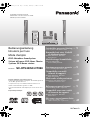 1
1
-
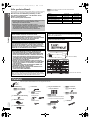 2
2
-
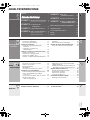 3
3
-
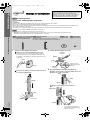 4
4
-
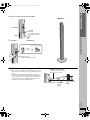 5
5
-
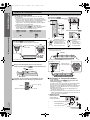 6
6
-
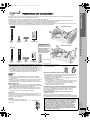 7
7
-
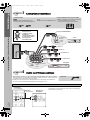 8
8
-
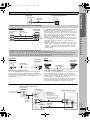 9
9
-
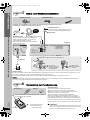 10
10
-
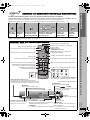 11
11
-
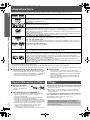 12
12
-
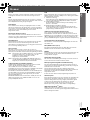 13
13
-
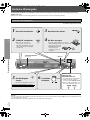 14
14
-
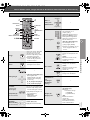 15
15
-
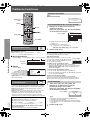 16
16
-
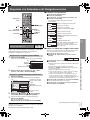 17
17
-
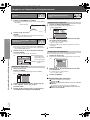 18
18
-
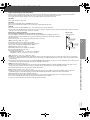 19
19
-
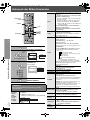 20
20
-
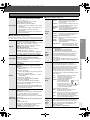 21
21
-
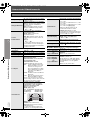 22
22
-
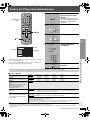 23
23
-
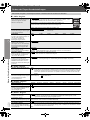 24
24
-
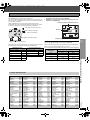 25
25
-
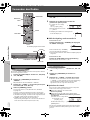 26
26
-
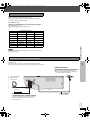 27
27
-
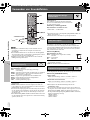 28
28
-
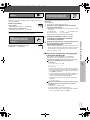 29
29
-
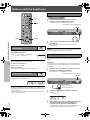 30
30
-
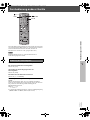 31
31
-
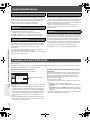 32
32
-
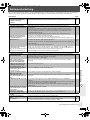 33
33
-
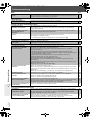 34
34
-
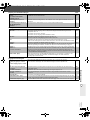 35
35
-
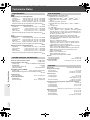 36
36
-
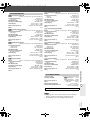 37
37
-
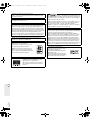 38
38
-
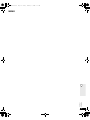 39
39
-
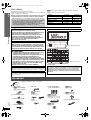 40
40
-
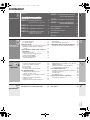 41
41
-
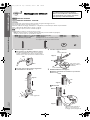 42
42
-
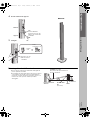 43
43
-
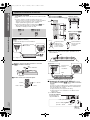 44
44
-
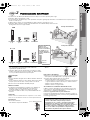 45
45
-
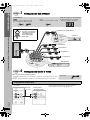 46
46
-
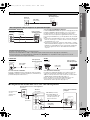 47
47
-
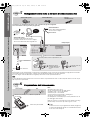 48
48
-
 49
49
-
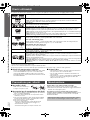 50
50
-
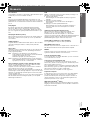 51
51
-
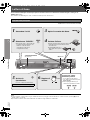 52
52
-
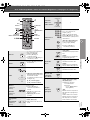 53
53
-
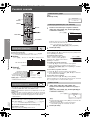 54
54
-
 55
55
-
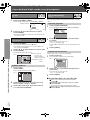 56
56
-
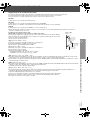 57
57
-
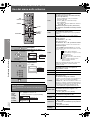 58
58
-
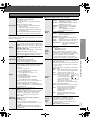 59
59
-
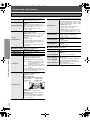 60
60
-
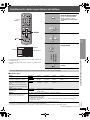 61
61
-
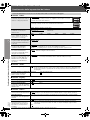 62
62
-
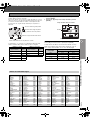 63
63
-
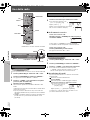 64
64
-
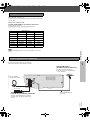 65
65
-
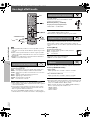 66
66
-
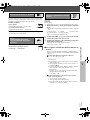 67
67
-
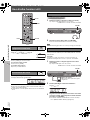 68
68
-
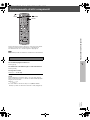 69
69
-
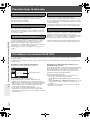 70
70
-
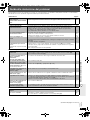 71
71
-
 72
72
-
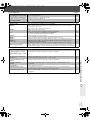 73
73
-
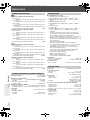 74
74
-
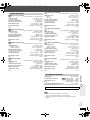 75
75
-
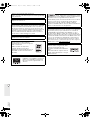 76
76
-
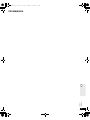 77
77
-
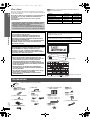 78
78
-
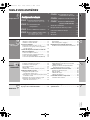 79
79
-
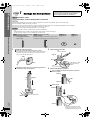 80
80
-
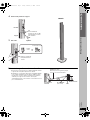 81
81
-
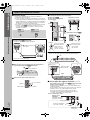 82
82
-
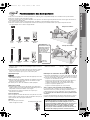 83
83
-
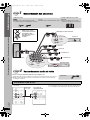 84
84
-
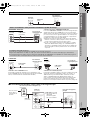 85
85
-
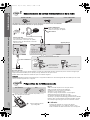 86
86
-
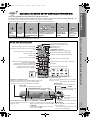 87
87
-
 88
88
-
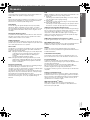 89
89
-
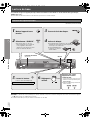 90
90
-
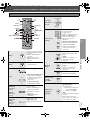 91
91
-
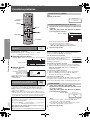 92
92
-
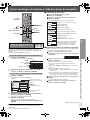 93
93
-
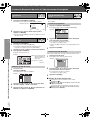 94
94
-
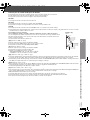 95
95
-
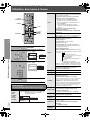 96
96
-
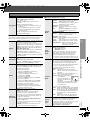 97
97
-
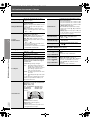 98
98
-
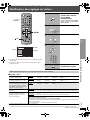 99
99
-
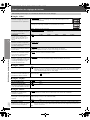 100
100
-
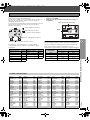 101
101
-
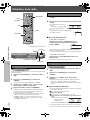 102
102
-
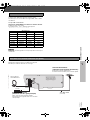 103
103
-
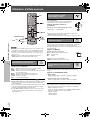 104
104
-
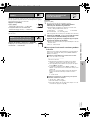 105
105
-
 106
106
-
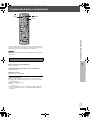 107
107
-
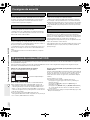 108
108
-
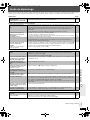 109
109
-
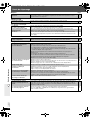 110
110
-
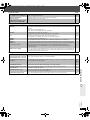 111
111
-
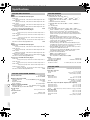 112
112
-
 113
113
-
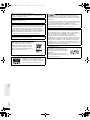 114
114
-
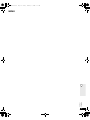 115
115
-
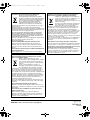 116
116
Panasonic sc ht 990 Bedienungsanleitung
- Kategorie
- Plasmafernseher
- Typ
- Bedienungsanleitung
in anderen Sprachen
Verwandte Artikel
-
Panasonic DVDS49 Bedienungsanleitung
-
Panasonic DVDS42 Bedienungsanleitung
-
Panasonic SCHT855 Bedienungsanleitung
-
Panasonic DVDS52 Bedienungsanleitung
-
Panasonic DVDS295EG Bedienungsanleitung
-
Panasonic SCHT545W Bedienungsanleitung
-
Panasonic SCPT250 Bedienungsanleitung
-
Panasonic SCHT335 Bedienungsanleitung
-
Panasonic SC-HT885W Bedienungsanleitung
-
Panasonic DVD-S33 Bedienungsanleitung